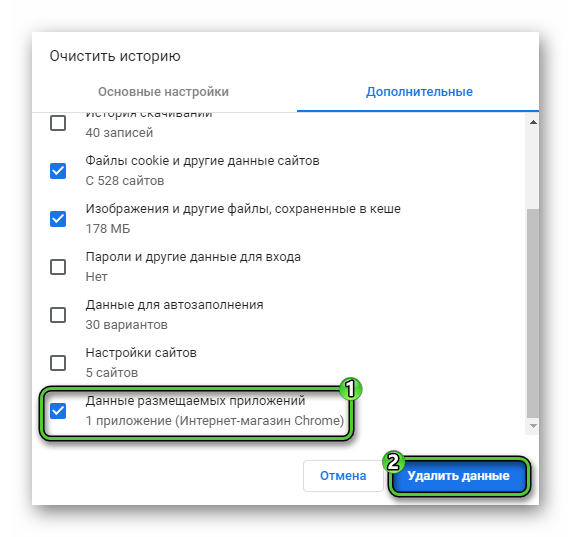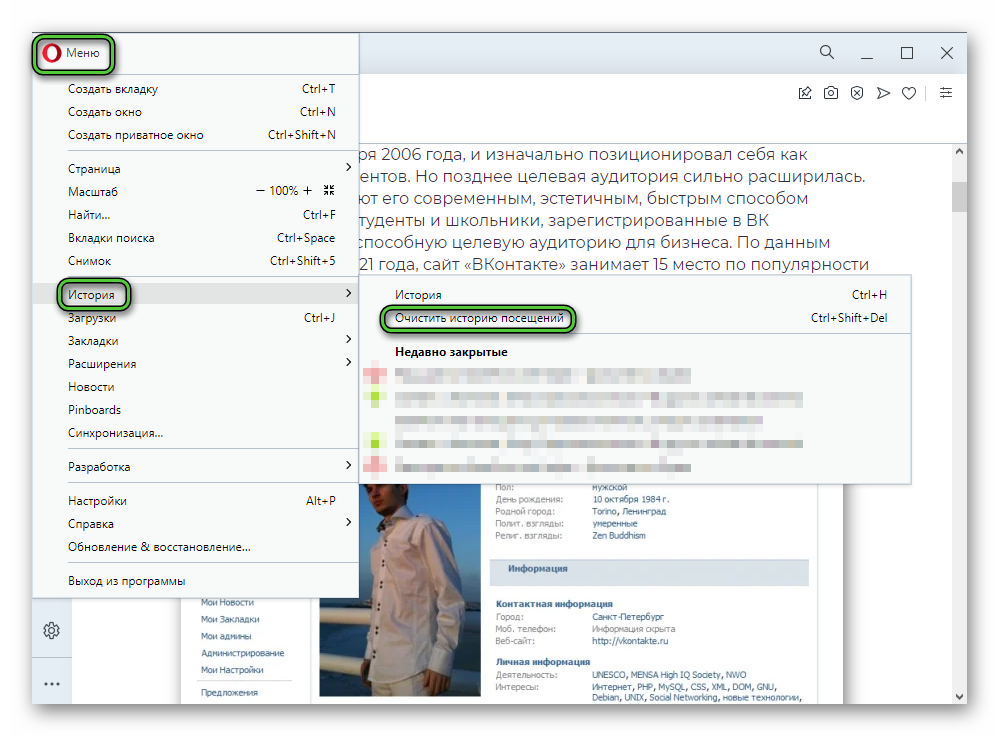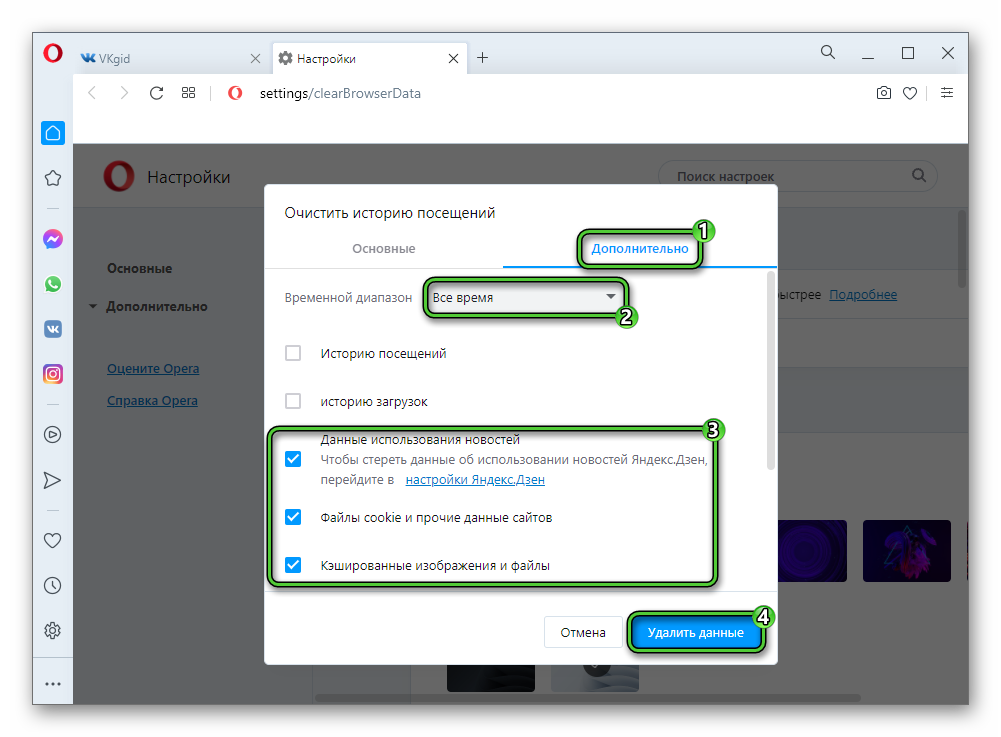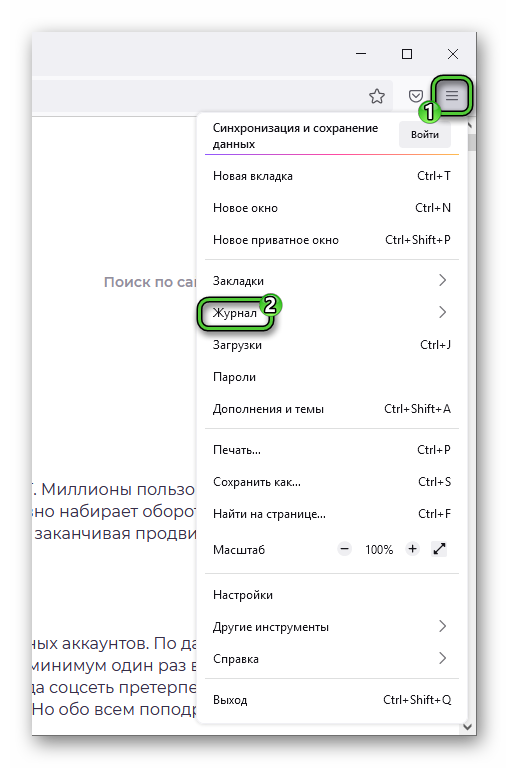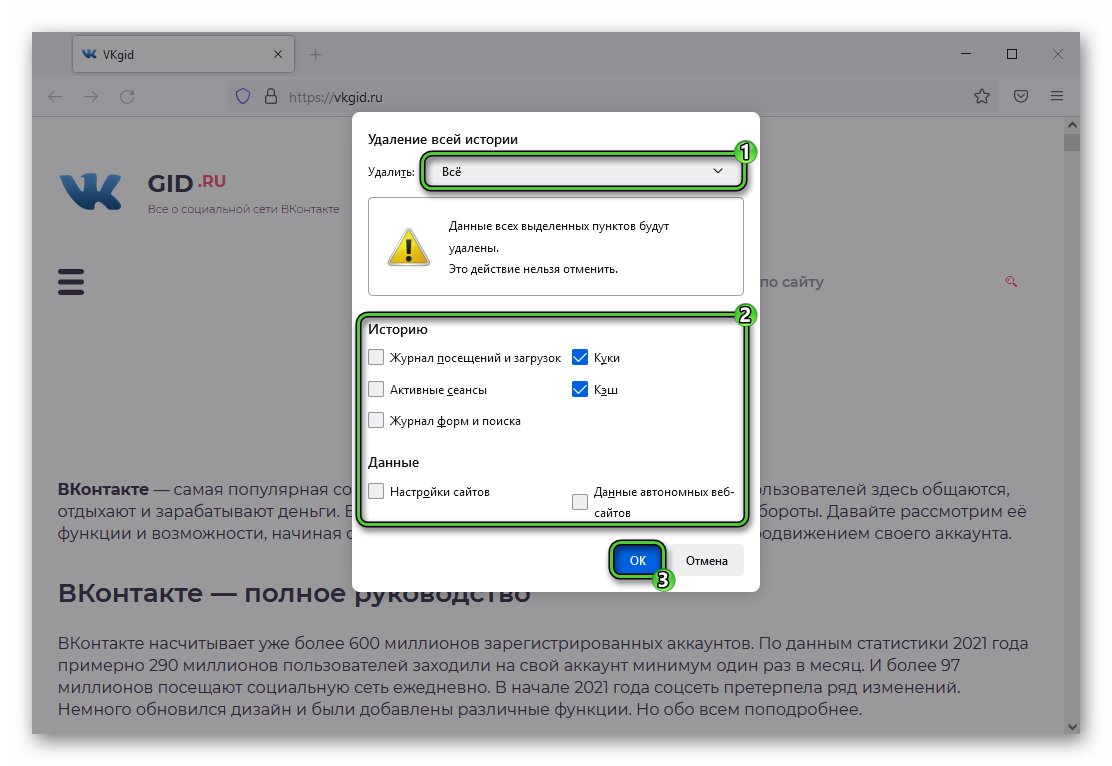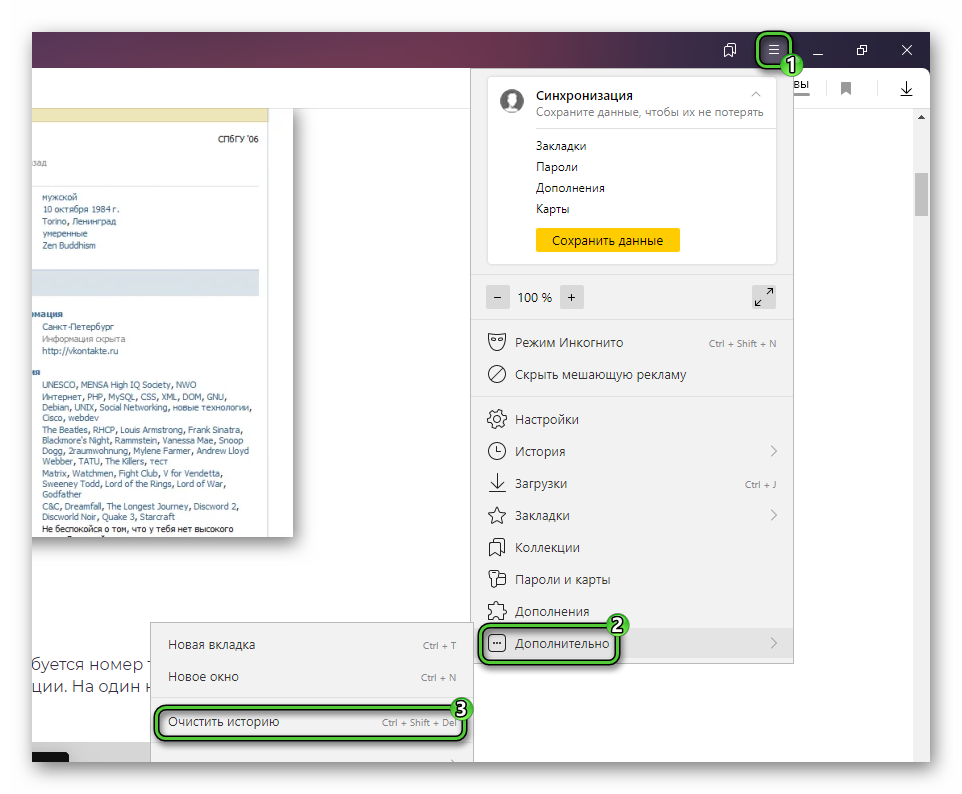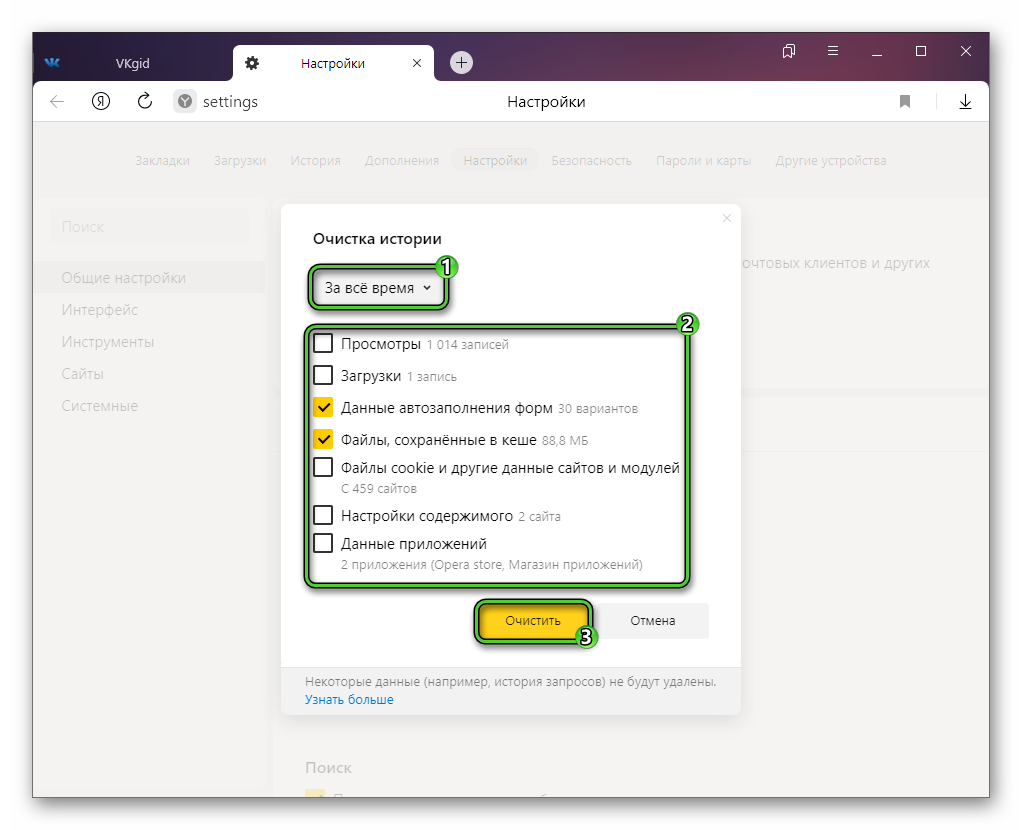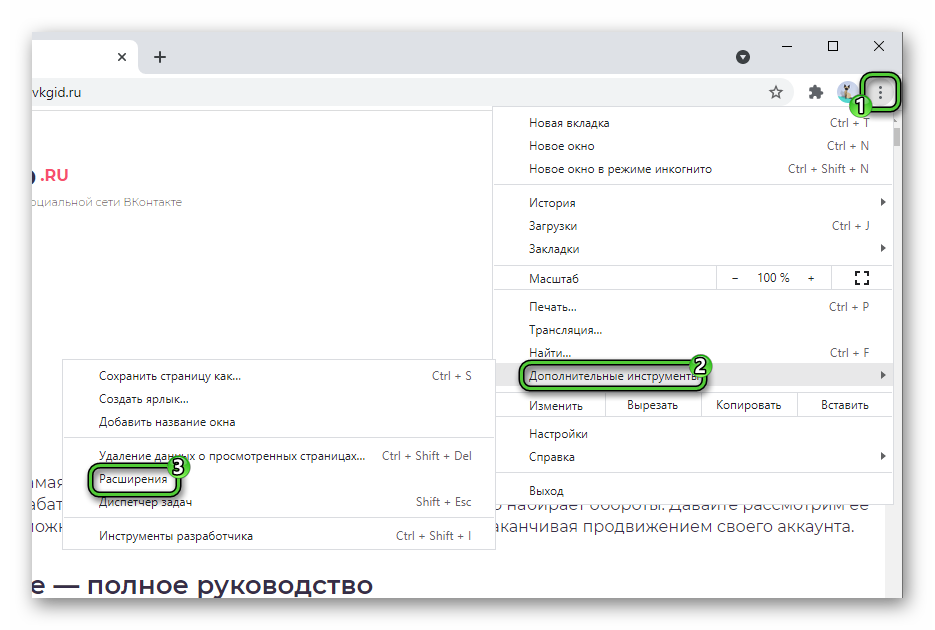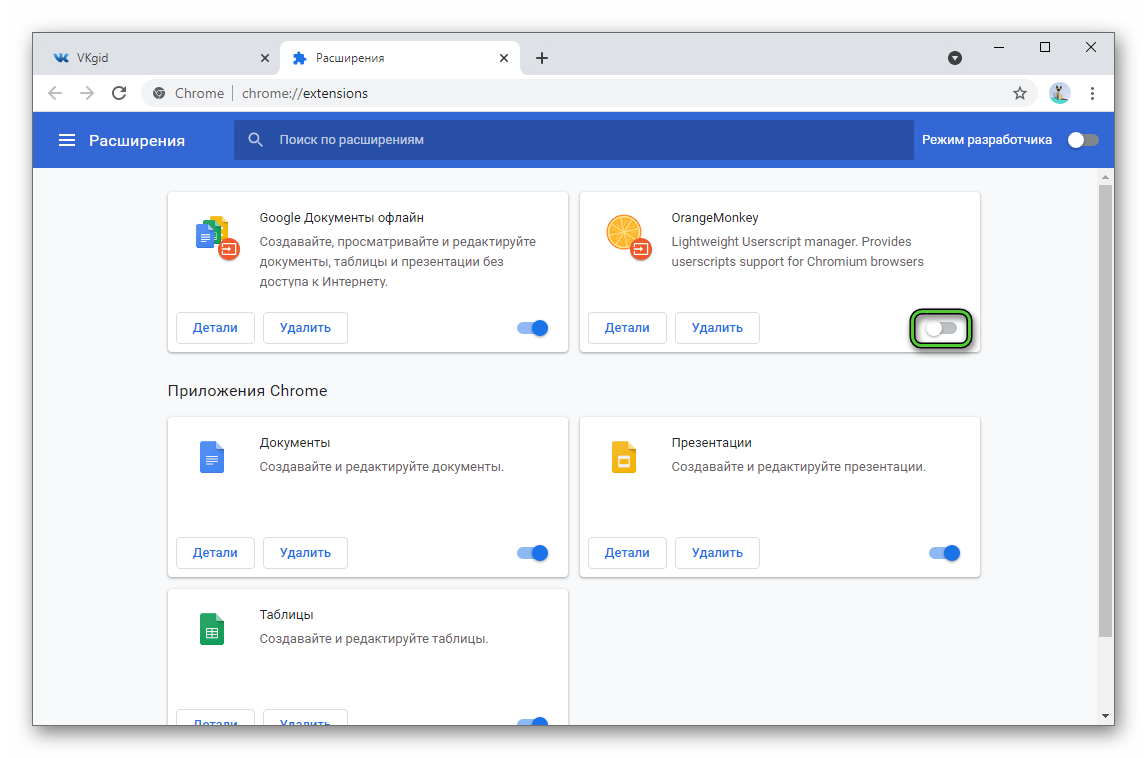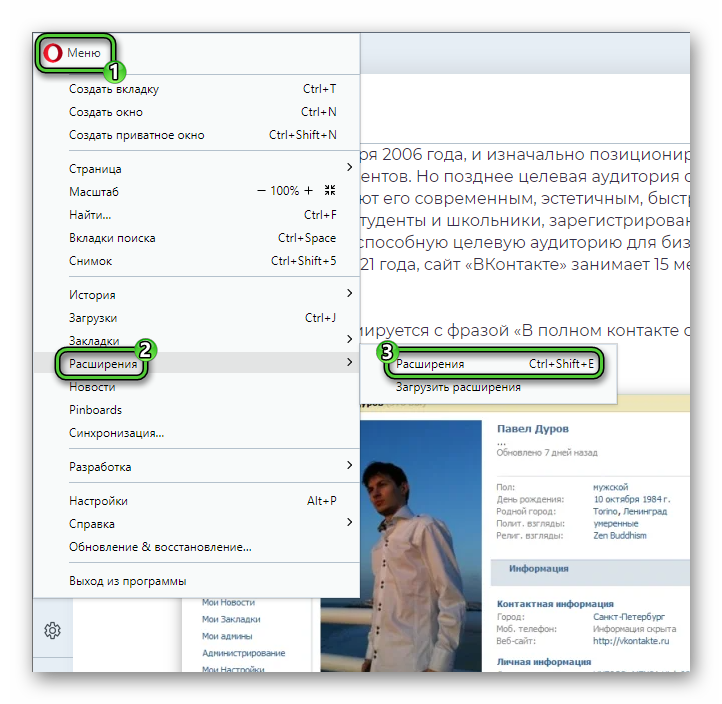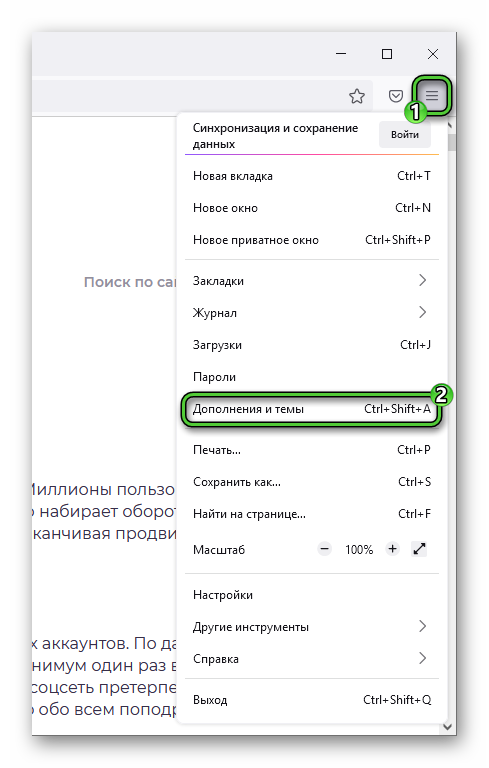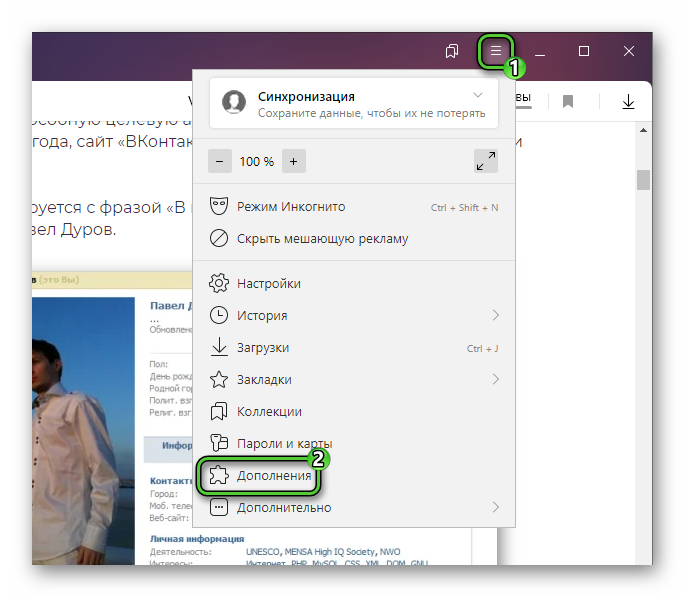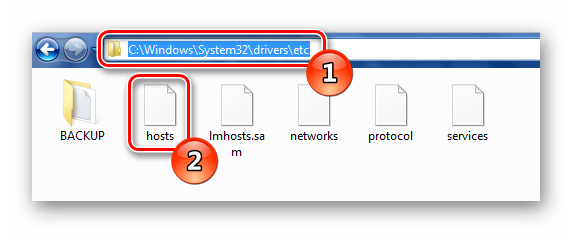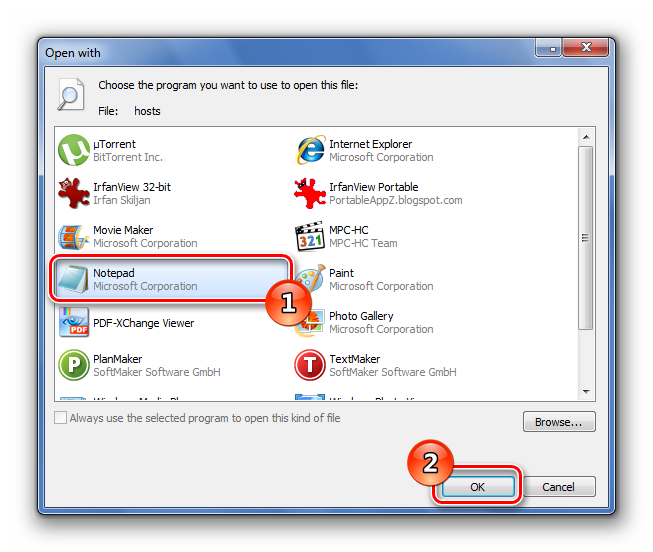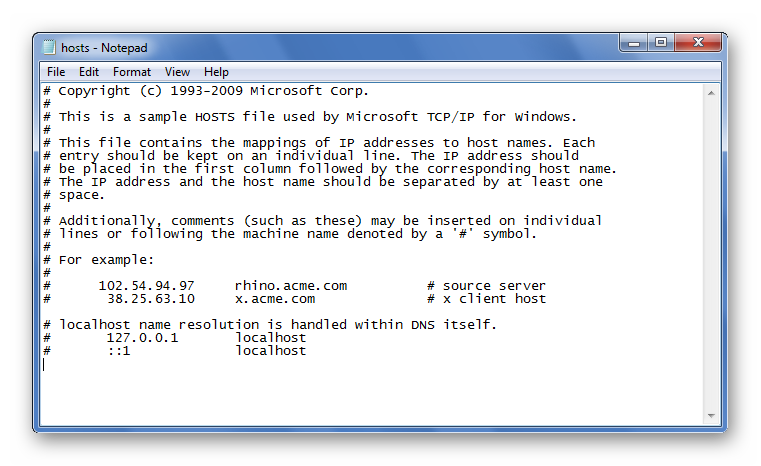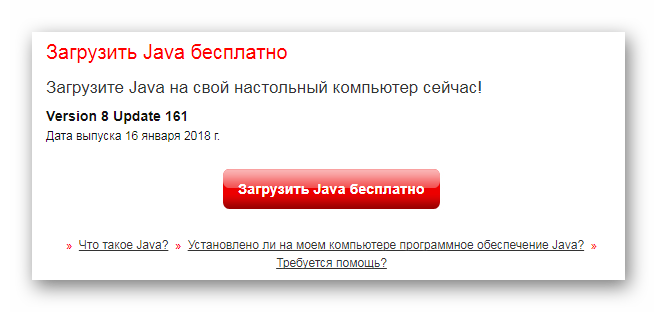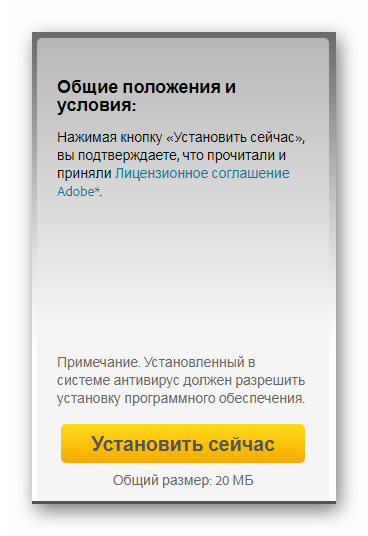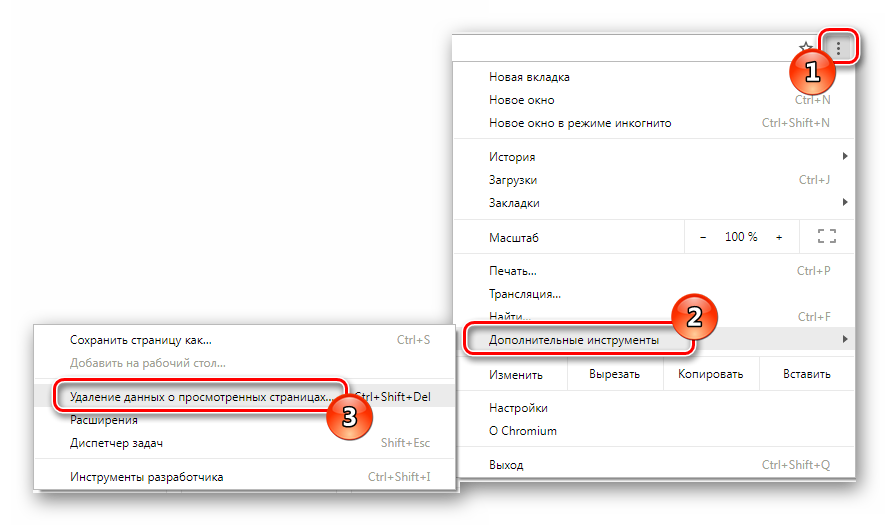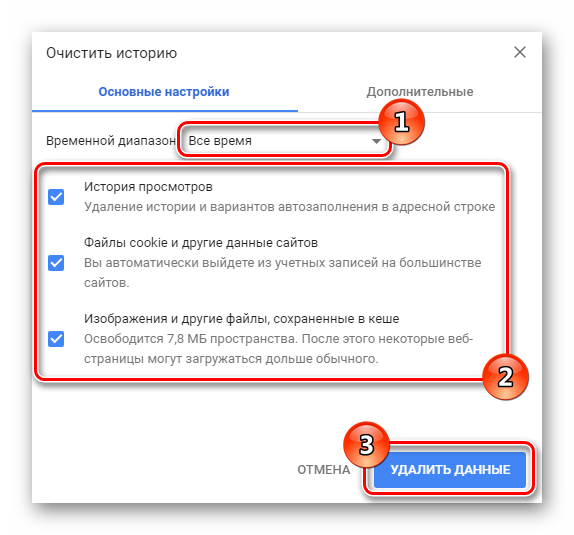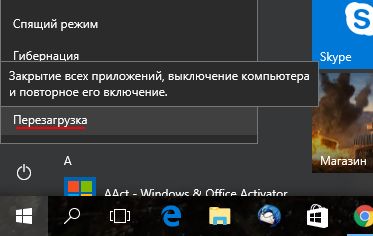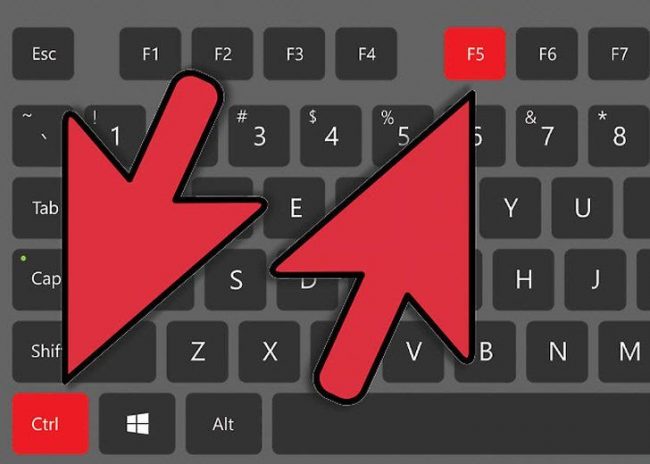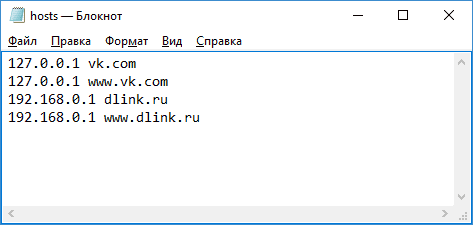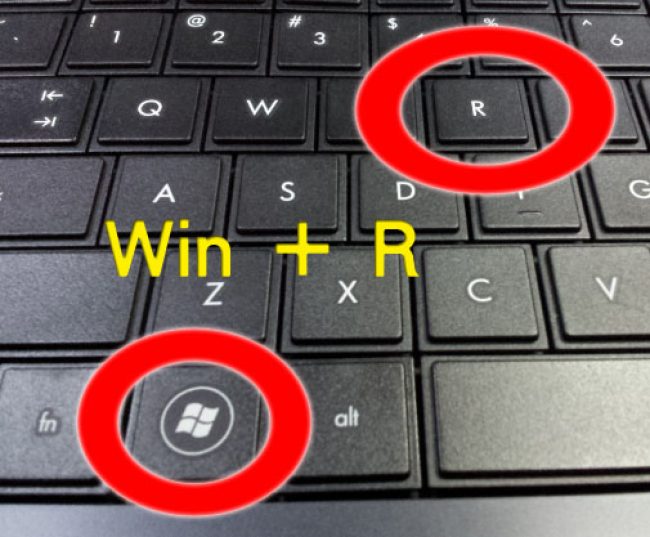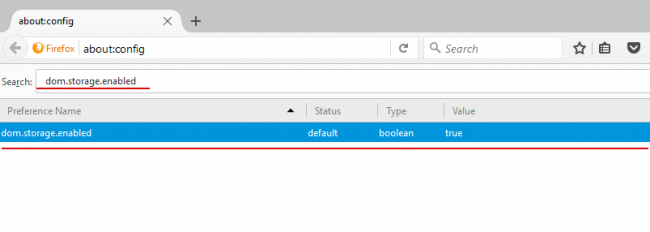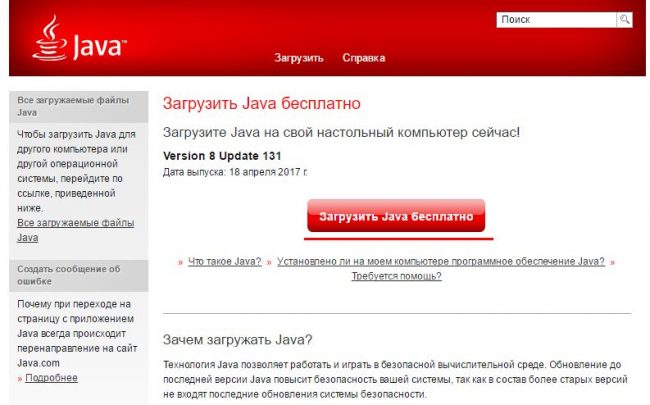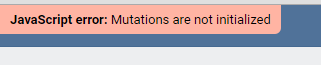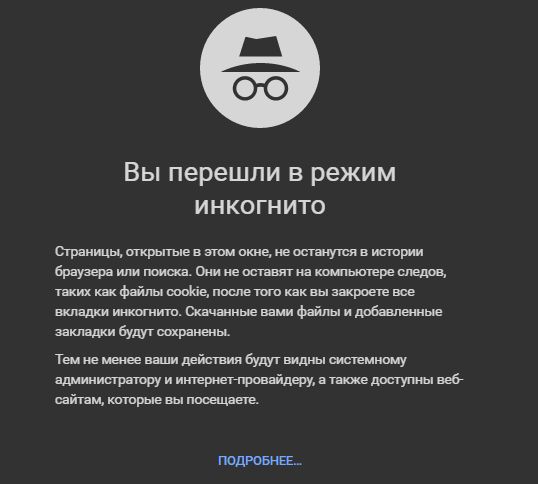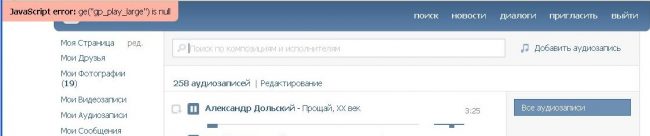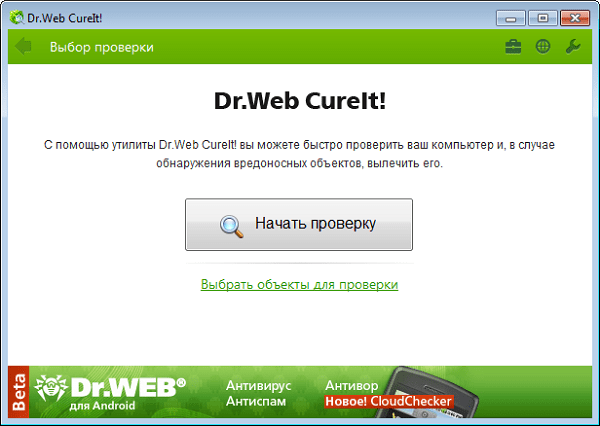JavaScript error в ВКонтакте – это ошибка, с которой время от времени сталкиваются пользователи социальной сети. Она не дает загрузить страницу или сделать какое-то действие, например, загрузить фотографию или опубликовать запись. Если такое происходит один раз, то достаточно банального обновления сайта. Но что делать, когда ошибка повторяется и не дает полноценно пользоваться ВКонтакте? Именно этой теме и посвящена данная статья. Давайте со всем разбираться.
Содержание
- Методы решения проблемы
- Способ чистки кэша
- Google Chrome
- Opera
- Mozilla Firefox
- Яндекс.Браузер
- Отключение ненужных расширений
- Чистка ПК от вирусов
- Способ чистки кэша
Методы решения проблемы
Многие элементы сайта построены на языке JavaScript, и в случае возникновении сбоев в их работе может возникать эта ошибка. Как мы и упоминали в первом абзаце, многим пользователям помогает банальное обновление страницы. Еще можно попробовать:
- Закрыть и открыть вкладку VK.
- Перезапустить браузер, а еще лучше – перезагрузить компьютер.
Это самые простые решения, которые, как ни странно, на деле оказываются самыми эффективными. А если они не помогли, то нужно копать глубже.
Мы рекомендуем попробовать следующее:
- Чистка кэша в браузере.
- Отключение лишних расширений.
- Проверка ПК на наличие вирусных угроз.
Рассмотрим каждый из вариантов более детально.
Стоит также упомянуть, что иногда причина сбоя кроется в серверах ВКонтакте. Если решение проблемы для вас не к спеху, то можно попробовать подождать лишний час, а затем проверить, все ли прошло.
Способ чистки кэша
Кэш – это те данные, которые браузер скапливает в процессе интернет-серфинга. С течением времени их может накопиться внушительное количество, что нередко приводит к сбоем. А значит, его желательно время от времени чистить, если возникают какие-то проблемы.
Существует удобная комбинация клавиш, с помощью которой можно обновить страницу сайта без обращения к кэш-файлам. В зависимости от браузера, она может различаться.
Вот самые популярные варианты:
- Ctrl + F5
- Shift + F5
- Ctrl + R
- Ctrl + Shift + F5
Попробуйте их все и проверьте, пропало ли оповещение JavaScript error в ВКонтакте. Если и это не помогло, то желательно почистить кэш вручную. Рассмотрим эту процедуру на примере браузеров Google Chrome, Opera, Mozilla Firefox и Яндекс.Браузера
Google Chrome
Порядок действий здесь таков:
- Вызовите главное меню, кликнув на значок с точками в правом верхнем углу.
- Далее, наведите курсор мыши на пункт «Дополнительные инструменты».
- Активируйте функцию «Удаление данных о просмотренных страницах…».
- Перейдите на вкладку «Дополнительно».
- В графе «Временной диапазон» выберите вариант «Все время».
- Далее, включите пункты «Файлы cookie», «Изображения и другие файлы…».
То же самое сделайте с «Данные размещаемых приложений». Остальное нужно обязательно отключить, чтобы не потерять важные данные.
- Подтвердите стирание с помощью синей кнопки.
- Дождитесь его окончания и перезапустите Гугл Хром.
- Проверьте, заработал ли сайт ВКонтакте.
Opera
В случае с данным браузером процедура будет такая:
- Кликните по характерной иконке в левом верхнем углу, чтобы вызвать меню Opera.
- Наведите курсор мыши на пункт «История».
- А теперь активируйте функцию «Очистить историю посещений».
- На новой странице посетите вкладку «Дополнительно».
- В качестве временного диапазона укажите «Все время».
- Нужно сделать так, чтобы активными были только три пункта «Данные использования новостей», «Файлы cookie…» и «Кэшированные изображения и файлы». Остальные пункты следует деактивировать, чтобы не стереть ничего лишнего.
- Для подтверждения процедуры нажмите на кнопку «Удалить данные».
- Подождите, пока идет процедура, и перезапустите браузер.
- Перейдите на сайт ВКонтакте и проверьте, нормально ли он функционирует.
Mozilla Firefox
В случае Mozilla выполните следующие шаги:
- Кликните по иконке с горизонтальными полосами в правом верхнем углу.
- В результате отобразится главное меню браузера. Здесь нажмите на пункт «Журнал».
- Теперь активируйте функцию «Удалить историю…».
- В первой же графе выберите режим «Все».
- В блоке «Историю» оставьте активными только пункты «Куки» и «Кэш», а остальное нужно отключить.
- Больше ничего настраивать не надо, так что просто запустите процедуру с помощью кнопки «ОК».
- Дождитесь ее завершения.
- Закройте и вновь откройте Mozilla Firefox.
- Проверьте, восстановилась ли работа сайта ВКонтакте.
Яндекс.Браузер
Если вы пользуетесь данным браузером, то для чистки сделайте следующее:
- Вызовите главное меню, нажав на пиктограмму с тремя полосами в верхнем правом углу.
- Теперь переведите курсор мыши на пункт «Дополнительно».
- Далее, активируйте опцию «Очистить историю».
- На новой странице в верхнем пункте укажите режим «За все время».
- Включите два пункта: «Файлы, сохраненные в кэше» и «Файлы cookie и другие…».
- Все остальные пункты следует деактивировать.
- Для продолжения нажмите на кнопку «Очистить».
- На всякий случай перезапустите Яндекс.Браузер.
А теперь самое время проверить, как работает сайт ВКонтакте, пропала ли ошибка JavaScript.
Отключение ненужных расширений
Некоторые расширения могут негативно влиять на работу браузера, например, из-за чрезмерной нагрузки на ПК или отсутствия обновлений от разработчика. Поэтому нередко помогает их отключение. Вкратце разберемся с этой процедурой.
Инструкция для Chrome:
- Вызовите меню браузера.
- Внутри выберите «Дополнительные инструменты — Расширения».
- Отыщите в общем списке те плагины, которые вам кажутся ненадежными.
- Сначала попробуйте их отключить, сдвинув соответствующий ползунок.
- Если в результате проблему удалось решить, то плагин следует целиком удалить из Хрома.
Инструкция для Opera:
- В основном меню наведите курсор мыши на пункт «Расширения».
- В подменю кликните на «Расширения», чтобы попасть на одноименную страницу.
- Попробуйте отключить «подозрительные» плагины.
- Если проблема именно в них, то полностью их сотрите из браузера.
Инструкция для Mozilla Firefox:
- В главном меню выберите пункт «Дополнения и темы».
- Ознакомьтесь со всеми установленными расширениями и попробуйте отключить лишние.
- Если это помогло, то их следует навсегда удалить.
Инструкция для Яндекс.Браузера аналогичная предыдущей. Просто вызовите главное меню, кликните по пункту «Дополнения» и произведите чистку.
Чистка ПК от вирусов
Если ничего из вышеперечисленного не помогло, то самое время выполнить чистку компьютера от вирусов. Для этих целей подойдет любой современный антивирус с последними обновлениями. Если он у вас уже есть, то запустите его и начните полное сканирование системы. Это может занять несколько часов, а для ускорения процесса желательно закрыть остальные программы.
Если антивируса у вас нет, то самое время его загрузить. Подойдут любые бесплатные варианты. Из современных можно выделить:
- Kaspersky
- ESET NOD32
- Avast
В ряде приложений и сайтов порой возникает ошибка Fatal JavaScript error. Чаще всего она встречается на сайте Вконтакте и в программе Дискорд, но это не единственные приложения. В ВК она мешает смотреть видеозаписи или прослушивать музыку, а Дискорд при этой неполадке полностью прекращает работу. Существует несколько разновидностей ошибки JavaScript error, однако обычно устранить их несложно.
Что за ошибка, почему возникает и где встречается
Ситуация: пользователь заходит на сайт Вконтакте и обнаруживает, что видеофайлы и аудиозаписи перестали воспроизводиться. Слева вверху страницы высвечивается надпись «JavaScript error: initAddMedia is not defined», сообщающая о синтаксической ошибке JavaScript: initAddMedia. Причины неполадки, как и текст сообщения могут быть различными, и для решения придется перепробовать несколько методов.
Похожая ошибка встречается и в клиенте Discord: «JavaScript error occurred in the main process» (ошибка возникла в главном процессе).
Независимо от программы и сообщения, она может возникать по нескольким причинам:
- конфликт процесса с прочими запущенными программами;
- оставшиеся файлы старой версии клиента конфликтуют с работающей;
- отсутствие свежих обновлений Windows;
- заражение вирусом.
Как устранить ошибку Вконтакте
Есть 3 основных способа исправления неполадки.
Очистка hosts
От пользователя требуется несколько простых действий:
- Открыть Мой компьютер, затем папку Windows/system32, далее папку driver, после etc.
- В каталоге etc открыть файл hosts через любой текстовый редактор (через контекстное меню найти строку «Открыть с помощью» и выбрать соответствующую программу).
- Всё, что должно находиться в файле, это строчка 127.0.0.1 localhost. Если есть что-то еще, то это мусор, препятствующий воспроизведению аудиозаписей и видеофайлов. Необходимо удалить все, оставив строку 127.0.0.1 localhost, затем сохранить изменения.
- Перезагрузить ПК.
Обновление Java и Adobe Flash Player
Следует зайти на официальные сайты Java и Adobe и скачать последние версии программ.
Очистка кэша браузера
Комбинация Ctrl + F5 очистит кэш страницы браузера, открытой в текущий момент. Нужно открыть сайт Вконтакте и нажать эти клавиши. Страница полностью перезагрузится, игнорируя кэширование.
Лучше очистить весь кэш браузера, а не только кэш одной страницы. Для этого нужно нажать комбинацию Ctrl + H, после чего откроется окно с историей браузера. Далее найти строку «очистить историю». Для очистки кэша браузеров можно использовать и сторонние программы, например, Ccleaner.
Как устранить ошибку в Дискорде
В клиенте Discord иногда возникает неполадка «JavaScript error occurred in the main process». Ниже будут описаны два способа борьбы с ней при запуске Дискорда. Хотя бы один метод точно сработает, поэтому если не помог один, обязательно нужно пробовать второй.
Обновление клиента
Иногда эта неполадка возникает из-за необходимости обновления, при том, что автоматическое обновление программы по каким-то причинам было отключено. Следует обновить клиент самому, следуя указаниям ниже:
- Открыть Диспетчер задач, отключить все процессы, связанные с Дискордом.
- Нажать комбинацию Win + R и набрать %AppData%.
- Выйти назад из Roaming в AppData.
- Далее зайти в папку Local и найти в ней папку Discord.
- Два раза нажать на Update.exe, инициирующий обновление программы.
- Включить Дискорд.
После выполнения всех шагов, при запуске программа станет обновляться. Когда установка обновлений завершится, следует проверить, перестала ли возникать эта неполадка. Если она продолжает появляться, необходимо приступить ко второму способу.
Переустановка клиента
Если первый способ не помог (он действительно помогает только в меньшинстве случаев), остается только полное удаление программы и ее чистая установка. Для этого нужно совершить следующую последовательность действий:
- Открыть Диспетчер задач, отключить все процессы, связанные с Дискордом.
- В меню Панели управления найти пункт Программы и компоненты, открыть.
- Найти строку со словом Discord и удалить, после чего повторить пункты 2-4 из предыдущего способа, чтобы найти каталог Discord и удалить его. Затем выйти в AppData, зайти в Roaming и тоже удалить папку под названием Discord.
- Установить клиент Discord заново.
Другие способы
Если ошибка всё же не уходит, то остается проверить систему на предмет вирусов и установить свежие обновления системы Windows.
Если же JavaScript error возникает в других программах или в интернете, что наблюдается намного реже, то все вышеописанные способы будут работать. В случае с приложениями, можно выполнять те же действия, что и с Дискордом, но для нужной программы.
Другие варианты ошибки
Способы исправления всех ошибок идентичны, но иногда исправлять их не обязательно, главное понять, о чем именно предупреждает приложение или сервис:
- “A fatal JavaScript error occurred” (возникла фатальная ошибка) – возникает в Discord, приложение при этом вылетает. Исправляется обновлением или полной переустановкой клиента. Если это не помогает, нужно проверить программу антивирусом, предварительно отключив все процессы Discord, затем запустить программу от имени администратора.
- “JavaScript error: data is not a function” (данные не являются функцией) – возникает в ВК, не открываются сообщения. Обычно помогает очистка кэша браузера.
- “JavaScript error: wall is not defined” (стена не определена) – возникает Вконтакте при обновлении страницы, перестает работать стена. Решается обновлением Java, Adobe Flash Player, чисткой файла hosts, чисткой кэша браузера и перезагрузкой ПК.
- “JavaScript error: poster is not defined” (постер не определен), “JavaScript error: mediaselector is not defined” (медиаселектор не определен) – ошибки Вконтакте, при этом нельзя посмотреть новости и сообщения. Обычно решаются обновлением браузера, Java или Flash Player.
- “JavaScript error: scrollnode is not defined” (узел не определен) – ошибка ВК. Исправить ее нельзя, неполадки на стороне сервера.
- “JavaScript error: profile is not defined” (профиль не определен) – ошибка ВК, некорректно открываются страницы Вконтакте. Для исправления нужно очистить кэш, файл hosts и перезагрузить компьютер.
В целом способы исправления всех ошибок JavaScript идентичны, они актуальны и для таких расшифровок: timespent is not defined, mutations are not initialized, uisearch is not defined, upload is not defined, object is not a function, getaudioplayer updatecurrentplaying и других.
На серверах ВКонтакте размещено огромное количество мультимедийного контента, в т.ч. музыкальные и видео файлы. Не удивительно, что многие пользователи используют сайт для просмотра фильмов, сериалов и прослушивания композиций любимых исполнителей. К сожалению, иногда при запуске подобного содержимого ВК возникает ошибка «javascript error». В текущей статье разберемся, что делать для ее устранения.
Проявления ошибки «javascript»
По причине возникновения ошибки у пользователя будут появляться проблемы при открытии видеороликов и запуске музыкальных композиций. Кроме того, некоторые участники соцсети отмечают, что у них не открываются сообщения и присутствуют задержки при загрузке страниц.
Справка. Перед тем как предпринимать конкретные действия по устранению неполадки, следует перезагрузить компьютер. В некоторых случаях это помогает избавиться от ошибки.
Помимо невозможности запуска мультимедийных файлов, сама система ВК оповестит человека о возникших неполадках: в левом верхнем углу страниц появится надпись на красном фоне «javascript error adslight is not defined». Также в предупреждении могут находиться слова «a function», «CustomMedia» и прочие. Все они свидетельствует об одном типе ошибки. Разберемся с возможными методами ее устранения.
Очистка файла hosts
В системной папке Windows находится файл hosts, который отвечает за маршрутизацию вводимых в браузере адресов. Его могут использовать мошенники для подмены оригинального сайта ВК, но находящиеся там сторонние записи также оказывают влияние на работу Java-элементов. Решение в данном случае заключается в очистке документа и приведении его в первоначальный вид.
Пошаговая инструкция:
- Открыть проводник компьютера и перейти в папку, которая расположена по такому пути: C:WindowsSystem32driversetc. Буква диска может отличаться, если система установлена на другой раздел, но в любом случае нужно отыскать папку Windows и дальше отталкиваться от нее.
- Открыть файл hosts с помощью блокнота.
- Убрать лишние записи находящиеся после строки «# ::1 localhost».
- Сохранить документ и перезагрузить компьютер.
Проблема должна исчезнуть, если это не так, необходимо попробовать другие варианты ее устранения.
Переустановка компонентов Java
Деятельность вируса или устаревание ПО, могли оказать влияние на нормальную работу Java. Следует скачать и переустановить программу. Для этого требуется посетить сайт https://www.java.com/ru/download/. На открывшейся странице нужно нажать «Загрузить бесплатно», затем выбрать папку для сохранения. После скачивания файл необходимо запустить и следовать дальнейшим инструкциям установщика.
Чтобы полностью исключить негативное влияние устаревшего ПО рекомендуется также переустановить Flash Player. Ссылка для загрузки установщика: https://get.adobe.com/ru/flashplayer/. Важно снять галочки на первой странице, чтобы исключить установку дополнительных программ.
Очистка кеша
В процессе работы браузера создаются временные фалы, которые снижают потребляемый трафик при загрузке интернет-страниц. Большое скопление таких документов может негативно сказываться на работе обозревателя и Java-элементов. Рассмотрим процесс очистки кеша на примере браузера Chrome:
- Нажать комбинацию клавиш Ctrl+Shift+Del.
- Во всплывающем окне отметить галочкой строки «Файлы cookie» и «Прочие файлы, сохраненные в кеше».
- В верхней части выбрать временной диапазон. Лучше указать значение «За все время».
- Внизу кликнуть по кнопке «Удалить данные».
- Перезапустить браузер и проверить работу мультимедийных элементов ВКонтакте.
Следуя указанным в статье рекомендациям, получится избавиться от ошибки «javascript error». Прежде всего, следует попросту перезагрузить ПК, и только потом приступать к более серьезным действиям.

IT-специалист и продвинутый пользователь ВК. Зарегистрировался в соцсети в 2007 году.
Что за ошибка, почему возникает и где встречается
Ситуация: пользователь заходит на сайт Вконтакте и обнаруживает, что видеофайлы и аудиозаписи перестали воспроизводиться. Слева вверху страницы высвечивается надпись «JavaScript error: initAddMedia is not defined», сообщающая о синтаксической ошибке JavaScript: initAddMedia. Причины неполадки, как и текст сообщения могут быть различными, и для решения придется перепробовать несколько методов.
Похожая ошибка встречается и в клиенте Discord: «JavaScript error occurred in the main process» (ошибка возникла в главном процессе).
Независимо от программы и сообщения, она может возникать по нескольким причинам:
- конфликт процесса с прочими запущенными программами;
- оставшиеся файлы старой версии клиента конфликтуют с работающей;
- отсутствие свежих обновлений Windows;
- заражение вирусом.
Что значит JavaScript error: Curnotifier is not defined
Буквальный перевод данного сообщения означает: Ошибка JavaScript: переменная не определена. Не будем углубляться в подробности сбоев этого языка, но если говорить простыми словами — в коде сайта VK используется переменная, которую не объявили при загрузке. Как мы уже сказали, наиболее часто виновники — разработчики или ошибки на сервере. В таком случае сбой длится несколько дней, не дольше.
Чаще всего, ошибка JavaScript Error идет со стороны сервера
В редких случаях источником ошибки в ВК может выступать браузер пользователя. Особенно этим грешит Mozilla Firefox, реже в Google Chrome, Opera, Yandex. Хочу заметить, не стоит путать JavaScript на сайте с установленным пакетом Java на вашем компьютере — они не имеют отношения друг к другу.
Как устранить ошибку Вконтакте
Есть 3 основных способа исправления неполадки.
Очистка hosts
От пользователя требуется несколько простых действий:
- Открыть Мой компьютер, затем папку Windows/system32, далее папку driver, после etc.
- В каталоге etc открыть файл hosts через любой текстовый редактор (через контекстное меню найти строку «Открыть с помощью» и выбрать соответствующую программу).
- Всё, что должно находиться в файле, это строчка 127.0.0.1 localhost. Если есть что-то еще, то это мусор, препятствующий воспроизведению аудиозаписей и видеофайлов. Необходимо удалить все, оставив строку 127.0.0.1 localhost, затем сохранить изменения.
- Перезагрузить ПК.
Обновление Java и Adobe Flash Player
Следует зайти на официальные сайты Java и Adobe и скачать последние версии программ.
Что за ошибка cmos checksum bad
Очистка кэша браузера
Комбинация Ctrl + F5 очистит кэш страницы браузера, открытой в текущий момент. Нужно открыть сайт Вконтакте и нажать эти клавиши. Страница полностью перезагрузится, игнорируя кэширование.
Лучше очистить весь кэш браузера, а не только кэш одной страницы. Для этого нужно нажать комбинацию Ctrl + H, после чего откроется окно с историей браузера. Далее найти строку «очистить историю». Для очистки кэша браузеров можно использовать и сторонние программы, например, Ccleaner.
Как исправить ошибку?
Один из вариантов — некорректный файл hosts. Это системный файл, отвечающий за сетевую маршрутизацию. Сейчас нет необходимости вдаваться в подробности. Просто давайте приведем его к исходному виду.
Находится он в следующей папке:
C:WindowsSystem32driversetc
Переходим в нее, и открываем наш файл с помощью блокнота.
В рабочей версии файла не должно быть посторонних строк. Строки начинающиеся со знака «#» — это системные комментарии. Их трогать не нужно. Если есть что-то лишнее, удаляем.
Сохраняем и пробуем перезапустить Контакт. Ошибка должна исчезнуть.
Иногда помогает обновления java. Перейдите по ссылке и скачайте последнюю версию:
Https://www.java.com/ru/download/
И последний совет, который я хотел вам дать. К возникновению ошибок связанных с JavaScript может приводить устаревший кэш вашего браузера. Очистите его.
Давайте сделаем это в Google Chrome. Открываем меню. Теперь вкладка «Дополнительные инструменты» , и там пункт «Удаление данных о просмотренных страницах» .
На следующем шаге указываем временной промежуток, отмечает нужные пункты и нажимаем кнопку «Очистить историю» .
После этого пробуем перезапустить страницу.
Вопросы?
В наше время практически у каждого человека есть мобильный телефон, а молодое поколение стремится приобрести новые модели, особенно славятся среди молодежи айфоны! Подчеркнуть свою индивидуальность
Интернет в автомобиль мерседес
Вопрос. Одолжил еще в 2011 году одному человеку деньги — 130 тысяч рублей под расписку. Он их мне так и не отдал. Дозвониться до него не смог. Ездил по месту регистрации, сказали, что он там не проживает.
Герметики купить оптом в Киеве
Работа выхлопной системы сопровождается высокими механическими и термическими нагрузками. Глушитель является одним из самых ответственных компонентов в данной структуре, непосредственно обеспечивая вывод
Сайт в Мелитополе под ключ
Всех снова рад видеть! В этой статье я расскажу как наилучшим образом сделать подбор цвета для вашего сайта, мы вместе с вами определим лучшие цвета для вашего веб ресурса и сделаем выбор. Также я расскажу
GSM-Харьков
Мобильная связь является единственным средством коммуникации для некоторых удаленных от города районов. В этих случаях посредством сетей GSM, 3G и 4G осуществляется не только голосовая связь, но и передача
Хостинг для WordPress
Время с огромной скоростью бежит вперед и все изменяется в этом мире с такой же скоростью. Так, например, за последние лет 15 изменился способ продаж. В начале 2000-х годов были популярны маленькие киоски,
Студия ракета
— Кто ваши сотрудники и с чего вы начинали свое дело? BaibaKoTV (Александр Фурман): Начинали на популярном 1001cinema.tv как одна из групп любительского озвучивания, без отдельного наименования. После
Агенство перевода Tabula
В отличие от этих стран, ни в Великобритании, ни в США, ни в какой-либо другой англоязычной стране нет официального органа, обладающего правом проводить языковые реформы или как-то регулировать английский
Аренда Windows серверов
Сетевые технологии совершенствуются с каждым годом, и перед многими пользователями встает вопрос о расширении своей сети и внедрения в нее серверов, делающую локальную сеть более производительной и более
Полезные сервисы для работы с веб-аналитикой
Работать над оптимизацией, увеличением конверсии и посещаемости невозможно без веб-аналитики. Наверняка у каждого веб-аналитика есть свой излюбленный инструмент или сервис, которым он пользуется чаще всего.
В этой простейшей программе есть ошибка JavaScript, которую нам и нужно найти, поскольку с ней наш код не работает и модальное окно не показывается. Мало того, в JavaScript многие ошибки можно назвать фатальными, поскольку из-за них может прекратить работу не только ваш скрипт, но и сторонние библиотеки JavaScript до тех пор, пока ошибка не будет исправлена.
Что же поможет найти ошибки JavaScript? Консоль браузера. Здесь мы вкратце пройдемся по этому инструменту в различных браузерах, в частности это будет Firefox и Chrome. В обоих браузерах консоль есть из коробки.
Начнем с Firefox. Для того, чтобы увидеть ошибку в нашем коде, необходимо открыть консоль браузера. Для этого кликаем в окне браузера правой кнопкой мыши и в контекстном меню выбираем пункт Исследовать элемент.
Внизу окна появится панель, в которой мы можем исследовать и отлаживать наш код. Полагаю, если вы верстали сайты, вы уже могли использовать этот инспектор кода для исследования верстки. Инструмент значительно упрощает жизнь верстальщика, даже и не представляю, как раньше верстали сайты без него
Итак, в открывшейся панели рядом со вкладкой Инспектор есть вкладка Консоль, она то нас и интересует. Переключимся на нее, еще раз обновим страницу и увидим все ошибки JavaScript. В нашем случае это всего одна синтаксическая ошибка, которая произошла в файле scripts.js на первой строке.
Нам остается лишь перейти в данный файл, заметить, что мы забыли заключить строку в кавычки и исправить эту ошибку:
Вот теперь ошибок нет и код успешно выполнился. Кроме встроенной консоли для Firefox можно отдельно установить расширение Firebug, которое, по сути, является аналогом. После установки Firebug можно вызвать, как и встроенную консоль, из контекстного меню или использовать для этого горячую клавишу F12. Вот таким образом выглядит Firebug:
Ну и консоль Хрома:
Она также вызывается из контекстного меню или клавишей F12.
Конечно, для исправления ошибки в единственной строке кода консоль зачастую не нужна. Но если кода десятки и сотни строк, тогда без консоли обойтись практически нереально. При этом в консоли можно не только смотреть ошибки, но и даже писать собственный JavaScript код, но это уже тема отдельной статьи.
На этом статья подошла к концу, теперь вы знаете, как найти в своем коде ошибки JavaScript и исправить их. Если вы хотите больше узнать о JavaScript, тогда рекомендую обратить свое внимание на и отдельный . Удачи!
Некоторые из пользователей, зайдя на сайт социальной сети «Вконтакте», могут столкнуться с ошибками Server Error и Javascript Error
, не позволяющими загрузить свою страницу, прослушать музыку или отправить кому-либо нужное сообщение. В этой статье я расскажу, когда происходят указанные ошибки, и как исправить Server Error и Javascript Error «Вконтакте».
В большинстве своём, появление ошибок Server Error и Javascript Error в ВК связана с неправильной работой серверов «Вконтакте», с которыми работает конкретный пользователь. За их настройку и надёжную работу отвечает вебмастер, и пользователю необходимо будет просто подождать, пока вебмастер наладит стабильную работу своего веб-сайта. Если же ошибка повторяется на протяжении длительного времени (несколько часов, дней и более), то это может быть связано с настройками самого пользователя (как устранить данные ошибки на конкретном компьютере я опишу чуть ниже).
Что до спецификации ошибок, то ошибка Server
error
(полностью, она формулируется как Internal Server Error) может быть вызвана несколькими основными причинами.
- Среди которых, некорректно прописанный доступ к разным файлам и папкам.
- PHP Timeout (прекращение времени работы связанных внешних ресурсов).
- Нарушение нормальной структуры.htaccess файла, превышения лимита памяти сервера.
- В панели управления включена несовместимость расширений и др.
Ошибка Javascript
Error
в Вконтакте обычно связана с некорректной работой модулей, написанных на JavaScript – сценарном языке приложений. Их существует достаточное количество, при этом их специфика будет интересна, прежде всего, программистам языка Java.
Как устранить ошибку в Дискорде
В клиенте Discord иногда возникает неполадка «JavaScript error occurred in the main process». Ниже будут описаны два способа борьбы с ней при запуске Дискорда. Хотя бы один метод точно сработает, поэтому если не помог один, обязательно нужно пробовать второй.
Обновление клиента
Иногда эта неполадка возникает из-за необходимости обновления, при том, что автоматическое обновление программы по каким-то причинам было отключено. Следует обновить клиент самому, следуя указаниям ниже:
- Открыть Диспетчер задач, отключить все процессы, связанные с Дискордом.
- Нажать комбинацию Win + R и набрать %AppData%.
- Выйти назад из Roaming в AppData.
- Далее зайти в папку Local и найти в ней папку Discord.
- Два раза нажать на Update.exe, инициирующий обновление программы.
- Включить Дискорд.
После выполнения всех шагов, при запуске программа станет обновляться. Когда установка обновлений завершится, следует проверить, перестала ли возникать эта неполадка. Если она продолжает появляться, необходимо приступить ко второму способу.
Переустановка клиента
Если первый способ не помог (он действительно помогает только в меньшинстве случаев), остается только полное удаление программы и ее чистая установка. Для этого нужно совершить следующую последовательность действий:
- Открыть Диспетчер задач, отключить все процессы, связанные с Дискордом.
- В меню Панели управления найти пункт Программы и компоненты, открыть.
- Найти строку со словом Discord и удалить, после чего повторить пункты 2-4 из предыдущего способа, чтобы найти каталог Discord и удалить его. Затем выйти в AppData, зайти в Roaming и тоже удалить папку под названием Discord.
- Установить клиент Discord заново.
Что делать, если Ютуб не показывает видео или вообще не открывается
Другие способы
Если ошибка всё же не уходит, то остается проверить систему на предмет вирусов и установить свежие обновления системы Windows.
Если же JavaScript error возникает в других программах или в интернете, что наблюдается намного реже, то все вышеописанные способы будут работать. В случае с приложениями, можно выполнять те же действия, что и с Дискордом, но для нужной программы.
Другие варианты ошибки
Способы исправления всех ошибок идентичны, но иногда исправлять их не обязательно, главное понять, о чем именно предупреждает приложение или сервис:
- “A fatal JavaScript error occurred” (возникла фатальная ошибка) – возникает в Discord, приложение при этом вылетает. Исправляется обновлением или полной переустановкой клиента. Если это не помогает, нужно проверить программу антивирусом, предварительно отключив все процессы Discord, затем запустить программу от имени администратора.
- “JavaScript error: data is not a function” (данные не являются функцией) – возникает в ВК, не открываются сообщения. Обычно помогает очистка кэша браузера.
- “JavaScript error: wall is not defined” (стена не определена) – возникает Вконтакте при обновлении страницы, перестает работать стена. Решается обновлением Java, Adobe Flash Player, чисткой файла hosts, чисткой кэша браузера и перезагрузкой ПК.
- “JavaScript error: poster is not defined” (постер не определен), “JavaScript error: mediaselector is not defined” (медиаселектор не определен) – ошибки Вконтакте, при этом нельзя посмотреть новости и сообщения. Обычно решаются обновлением браузера, Java или Flash Player.
- “JavaScript error: scrollnode is not defined” (узел не определен) – ошибка ВК. Исправить ее нельзя, неполадки на стороне сервера.
- “JavaScript error: profile is not defined” (профиль не определен) – ошибка ВК, некорректно открываются страницы Вконтакте. Для исправления нужно очистить кэш, файл hosts и перезагрузить компьютер.
Что делать, если в браузере появилась ошибка «Невозможно установить безопасное соединение»
В целом способы исправления всех ошибок JavaScript идентичны, они актуальны и для таких расшифровок: timespent is not defined, mutations are not initialized, uisearch is not defined, upload is not defined, object is not a function, getaudioplayer updatecurrentplaying и других.
Способ 1: очистка файла hosts в Windows
Первым делом открываем проводник, где в адресную строку вводим запрос «C:WindowsSystem32driversetc». Открывается список с системными документами, среди которых нужно найти файл с названием hosts. По умолчанию он расположен первым в списке, поэтому проблем с поиском не возникнет.
Переходим к файлу hosts
Затем открываем документ двойным кликом, либо нажатием правой кнопки мыши с выбором «Открыть». На экране отобразится меню с программами, среди которых нужно навести курсор на Блокнот. После нажимаем кнопку «ОК». Если нужный софт отсутствует в списке, то добавьте его самостоятельно клавишей «Обзор».
Открываем в Блокноте
На дисплее откроется окно со следующим содержимым:
Содержимое файла hosts
После последней строчки с цифрами больше не должно идти никаких дополнительных надписей и адресов сайтов. Если таковые имеются, то удалите их и сохраните изменения в файле. В конце не забудьте перезагрузить компьютер.
Иногда при использовании соц. сети ВКонтакте появляется ошибка javascript error.
Чаще всего это происходит когда пользователь пытаетесь проиграть видео/аудио файл, и у него в левом углу страницы высвечивается сообщение «JavaScript error: initAddMedia is not defined». В этой статье мы расскажем, как можно справится с этой проблемой.
Содержание
- Варианты исправления ошибки
- Способ 1: Очистка файла hosts
- Способ 2: Обновление Java и Adobe Flash Player
- Способ 3: Очистка кэша браузера
Варианты исправления ошибки
Чтобы устранить данную проблему можно использовать три метода — это очистить файл hosts, кеш вашего браузера или переустановить Java и Adobe Flash Player. Рассмотрим детально, как можно это осуществить.
Способ 1: Очистка файла hosts
Для очищения файла hosts вам понадобится:
Перейти по адресу:
C:WindowsSystem32driversetc
- Нажать на файл hosts.
- Далее в меню «Открыть с помощью» выбрать «Блокнот».
- Нажать кнопку «ОК».
- Когда файл откроется вы увидите его содержимое. На скриншоте внизу показано как должен выглядеть чистый файл hosts. Если у вас в нем что-либо прописано после последней строки:
# ::1 localhost
то нужно будет все это удалить.
После этого сохраните изменения в файле и перезагрузите ваш компьютер. Теперь ошибка javascript error не должна будет больше появляться.
Способ 2: Обновление Java и Adobe Flash Player
Если вам не помогла очистка файла hosts, можно попробовать переустановить Java. Для этого потребуется скачать установочный файл и следовать инструкциям по инсталляции.
Загрузить Java с официального сайта
Кроме этого ошибку может вызывать некорректная работа Флеш плеера. Переустановить его можно пройдя по ссылке ниже.
Загрузить Adobe Flash Player с официального сайта
Способ 3: Очистка кэша браузера
Также для устранения проблемы вам может помочь очистка кеша вашего браузера. Рассмотрим, как это можно сделать на примере Google Chrome.
- Вызовите главное меню, нажав на кнопку с тремя точками.
- Перейдите в пункт «Дополнительные инструменты».
- Нажмите «Удаление данных о просмотренных страницах».
- Далее выберите диапазон «Все время».
- Отметьте галочками все пункты.
- Нажмите «УДАЛИТЬ ДАННЫЕ».
Удаляя файлы куки и другие данные сайтов вам придется заново вводить логины и пароли на сайтах где требуется авторизация.
Надеемся, что ваша проблема с ошибкой javascript error будет решена, используя предложенные методы её устранения и вы сможете слушать аудио записи и смотреть видео ВКонтакте без проблем.
Выбор редакции
Решаем ошибку javascript error mutations are not initialized
Появилась ошибка javascript error mutations are not initialized? В общем-то ошибок, связанных с Java в Вконтакте, предостаточно. Причем каждая из них ограничивает функционал, действия.
Вот к примеру, когда заходите проверить сообщения, может выбивать такую ошибку, как “javascript error mutations are not initialized”.
Обычно выскакивать подобное в верхнем левом углу, надпись в прямоугольном светло-красном поле.
Проблема же заключается в том, что это же оповещение не дает вам просмотреть новые сообщения.
Иногда вопрос отпадает сам по себе. Всё решается само по себе. Но что делать, если “магия” не работает?
Содержание:
Начните с элементарного
Можете начать с самого примитивного — перезагрузите компьютер.
Попробуйте перезагрузить компьютер
Особенно эффективно это, если до этого вы скачивали какое-то обновление, и для корректной его работы нужна перезагрузка.
И это пока что каким-то образом влияет на работу Java. Конечно, не всем это помогает.
Рассмотрим же другие способы.
к содержанию ↑
Дело может быть в кэше
Нажмите Conrtol + F5
Следующим вашим шагом будет очистка кэша Java и браузера.
Возможно, в них возникли ошибки, которые непосредственно влияют и на работу ВК.
Зажмите комбинацию Ctrl+F5 несколько секунд. Должна произойти перезагрузка страницы, на которой вы находитесь.
Если же проблема была связана с кэшем, то всё должно нормализироваться.
И надписью “javascript error mutations are not initialized” вас больше не напугать.
к содержанию ↑
Файл Host
Однако случай может быть более запущенным. Тогда попробуйте очистить файл Host на вашем устройстве.
Он потенциальная цель вирусных программ. К сожалению, антивирусы не в силах определить абсолютно все вирусы, ведь их создают каждый день.
Так вот, именно вирусная деятельность может блокировать вам доступ к разным разделам сайта, в данном случае, Вконтакте.
Приведите файл Host в работоспособное состояние. Для этого зайдите в папку etc по следующему адресу: C: Windows System32 drivers etc. В ней же и будет тот файл Host.
Редактировать его можно через блокнот. Но предварительно кликнете правой стороной мышки на него, чтобы запустить от имени администратора.
Иначе ничего не получится, ОС не даст вам вносить какие-либо изменения.
Точнее, сохранить не получиться. Так что не стоит делать одну и ту же работу дважды.
Редактировать файл означает внести в него дополнительные сведения, типа IP-адреса и адрес сайта. На примере Вконтакте файл должен вмещать в себя следующее:
Файл Host
Файл Host может и отсутствовать у вас в компьютере. И это абсолютно не смертельно — наоборот же если чего-то нет, то на него и напасть вирусы не могут.
Если файл Host скрыт
Правда, рано не радуйтесь, проверьте, не скрыт ли файл. Также Host может просто находиться в другом месте. Чтобы узнать, где же он прячется, придется залезть в реестр.
Win + R
Зажмите комбинацию Win+R или наберите в панели поиска regedit. Перейдите по такой директории: HKEY_LOCAL_MACHINE SYSTEM CurrentControlSet Services Tcpip Parameters.
Далее же найдите DataBasePath — напротив него написано расположение. Оно и соответствует местонахождению файла Host.
Однако данный способ уже более серьезный. Будьте внимательны, чтобы не удалить другие важные файлы в реестре.
Это может повлиять на работу вашего компьютера гораздо больше, чем ошибка Java. Правда, не нужно сразу бояться даже зайти в сам реестр.
Главное — найти нужный файл, это вся ваша задача. Ничего перемещать, удалять и так далее не нужно.
к содержанию ↑
Вирус?
И это реальный вариант.
Так что можете включить полную проверку компьютера и идти на перекус.
Если же срочно нужно посмотреть на полученное сообщение, попробуйте зайти через смартфон или же мобильную версию ВК.
к содержанию ↑
Браузер
Есть дополнительный способ решения проблемы для тех, кто пользуется браузером Mozilla Firefox.
В dom.storage.enabled выставляем true
Нужно поправить реестр данной программы. Посмотрите, напротив параметра dom.storage.enabled в Mozilla about:config должно стоять true.
к содержанию ↑
Java
Вполне вероятно, что нужно и переустановить Java.
Вы могли в какой-то момент повредить некоторые файлы программы, из-за чего сейчас и мучаетесь с ошибкой “javascript error mutations are not initialized”.
Устанавливаем Java
Лучше всего загружать обновления или саму программу через официальный сайт (https://java.com/ru/download/), чтобы не подхватить где-то вирусов.
Кстати, лучше обновить и Adobe Flash Player. Он тоже может вызывать подобные ошибки.
к содержанию ↑
А “javascript error mutations are not initialized” перевод какой?
Что это значит?
Как можно перевести javascript error mutations are not initialized?
Это означает “ошибка скрипта Java, изменения не инициализированы”.
И, как правило, это мало что говорит не продвинутым пользователям.
Так что, не стоит зацикливаться на переводе, а сразу приняться за исправление этой ошибки.
к содержанию ↑
Временное решение
Если вам срочно нужно проверить сообщения, можете попробовать зайти на свою страничку с другого браузера или же через режим инкогнито.
Для этого нужно нажать Control + Shift + N.
Режим инкогнито
В некоторых случаях, которые не связаны с проблемами самой операционной системы, это срабатывает.
к содержанию ↑
Выводы
Избавились от javascript error mutations are not initialized?
Проблема с ошибкой “javascript error mutations are not initialized” встречается каждому. Но решается она совсем по-разному.
Может пройти и сама по себе, если это было связано с техническими работами на сайте. На помощь придет и пресловутая перезагрузка с полной проверкой компьютера на вирусы.
Прежде чем копаться в реестре, попробуйте еще открыть свою страницу через другой браузер, режим инкогнито или добавив букву m, чтобы получилось m.vk.com.
Мобильная версия приложения несколько упрощена, поэтому иногда ошибки в ней не возникает.
Если же и это всё не очень работает, установите все необходимые обновления, в частности, Java и Adobe Flash Player.
Браузер тоже попробуйте обновить при наличии новой версии. До этого еще можете очистить кэш как самой страницы, так и браузера в целом.
В крайнем случае же зайдите в реестр, чтобы отредактировать файл Hosts.
Если же ничего из этого не помогает, но ошибка появляется только на сайте Вконтакте, имеет смысл обратиться в техническую поддержку.
«ВКонтакте» — это на сегодняшний день самый удобный русскоязычный ресурс, который является не только популярнейшей социальной сетью, но и сервисом для прослушивания аудиозаписей и просмотра видео. Здесь собрана огромнейшая библиотека музыкальных композиций, аудиокниг, клипов, фильмов и прочего добра. Естественно, что все зарегистрированные участники с удовольствием пользуются предоставленными им возможностями. Однако в последнее время все чаще стали появляться жалобы по поводу «шуточек», которые выкидывает система. Все они сводятся к ошибке JavaScript Error «ВКонтакте», которая мешает нормальной работе видео и аудио-проигрывателей.
Эта незадача может существенно подпортить настроение тем, кто предвкушал насладиться приятной музыкой или скоротать время за вечерним кинопросмотром. Чтобы такого не допустить, давайте разберемся, как исправить JavaScript Error «ВКонтакте» собственными силами. Есть несколько возможных вариантов решения проблемы.
Для начала посмотрим, какого типа ошибки могут появиться:
- initAddMedia is not defined;
- cannot read property «length» of undefined;
- cannot convert «opts.photos» to object;
- cannot read property parentNode;
- currentaudioid либо просто undefined.
Это отнюдь не весь перечень возможных сообщений об ошибке, но здесь перечислены наиболее часто встречающиеся варианты. Далее рассмотрим существующие способы их решения.
Пример проверки ввода
В этом примере исследуется ввод. Если значение неверно, генерируется исключение (ошибка).
Исключение (err) перехватывается заявлением catch, и отображается настраиваемое сообщение об ошибке:
Please input a number between 5 and 10:
Test Input
function myFunction() { var message, x; message = document.getElementById(«p01»); message.innerHTML = «»; x = document.getElementById(«demo»).value; try { if(x == «») throw «empty»; if(isNaN(x)) throw «not a number»; x = Number(x); if(x < 5) throw «too low»; if(x > 10) throw «too high»; } catch(err) { message.innerHTML = «Input is » + err; }}
Попробуйте сами »
Способы борьбы с ошибками JavaScript
Если при попытке включить аудио или открыть видеофайл у вас ничего не получается, а в верхнем углу экрана появляется ненавистное сообщение о том, что произошла ошибка JavaScript Error «ВКонтакте», то попробуйте для начала сделать следующее:
- Воспользоваться другим браузером. Например, если на данный момент вы работаете в «Опере», то установите «Гугл Хром» или «Мазилу». Возможно, проблема исчезнет.
- Нажать на клавиатуре сочетание клавиш Ctrl+F5. В некоторых случаях это действие убирает ошибку.
- Проверить компьютер с помощью антивируса (Dr.Web или другого). Не забудьте предварительно обновить программу.
- Откройте меню «Мои настройки» со своей страницы «ВКонтакте» и установите галочку напротив пункта «Всегда использовать безопасное соединение». Возможно, это тоже поможет.
- Почистите кэши используемых браузеров, очистите кэш Java.
Если ни одно из этих действий не помогло и ошибка «ВКонтакте» JavaScript Error все еще не дает вам пользоваться всеми функциями ресурса, то следующий способ решения проблемы должен сработать.
Значения имени ошибки
Свойство имени ошибки может вернуть шесть различных значений:
| Имя ошибки | Описание |
| EvalError | Произошла ошибка в функции eval() |
| RangeError | Произошло число «вне допустимого диапазона» |
| ReferenceError | Произошла недопустимая ссылка |
| SyntaxError | Произошла синтаксическая ошибка |
| TypeError | Произошла ошибка типа |
| URIError | Произошла ошибка в encodeURI() |
Ниже описаны шесть различных значений.
Обнаружение и удаление вируса в системном файле hosts
Вероятно, причиной такого неприятного инцидента являются вирусы, закравшиеся в вашу компьютерную систему. Они работают хитро: делают записи в системном файле hosts, в результате чего блокируется доступ к некоторым сайтам (отсюда и ошибка JavaScript Error «ВКонтакте» при попытке воспользоваться данным сервисом). Следовательно, для того чтобы открыть доступ, нужно почистить соответствующий файл, то есть hosts. Сделать это можно в автоматическоим либо ручном режиме. Мы рассмотрим, как это сделать самостоятельно.
Настройка JavaScript в Windows
Перед дальнейшим чтением убедитесь что у вас установлена последняя версия программы и Internet Explorer 11 версии. Проверили? Переходим к его настройке.
Если вы отключили автозагрузку в настройках необязательно использовать советы ниже. Это для людей, которые заходят разобраться в проблеме глубже.
Что бы разрешить выполнение JavaScript сценариев запускаем Internet Explorer 11:
- Нажимаем на значок “Средства” или кнопку шестеренки и открывам “Свойства обозревателя”.
Выбираем пункт Свойства - Переходим на вкладку “Безопасность”.
- Выбираем значок “Интернет” и нажимаем настройки “Другие…”
Уровень безопасности Другой
- Откроется окно “Параметры безопасности”. Ставим “Включено” на Активных сценариях.
Включаем выполнение активных сценариев
- Подтверждаем действие во всплывающем окне и выбираем “Да”.
- Затем нажимаем кнопки “Применить” и “Ок”
- Перезапускаем браузер. Затем перезапускаем компьютер.
Более подробную инструкцию смотрим на официальном форуме Microsoft Что бы включить JavaScript для Google Chrome переходим по этой ссылке. Для пользователей Mozilla Firefox инструкция тут.
Инструкция по чистке файла «хостс»
Шаги по исправлению ошибки:
- Заходим в «Мой компьютер» и открываем системную папку Widows/system32. В ней имеется папка драйверов drivers, в которой нам нужна та, что называется etc. Среди файлов, хранящихся в этой последней папке, будет нужный нам hosts. Открываем его с помощью программы «Блокнот» либо текстового редактора WordPad.
- Вы увидите содержимое этого файла в виде текстовой записи. При этом в исправном (незараженном вирусом) файле запись ограничивается следующими данными: 127.0.0.1.localhost.
- Если вы обнаружили, что помимо указанного текста в файле имеются и другие записи, то это не что иное, как мусор, оставленный хитроумным вирусом. Именно он не дает программам на сайте «ВКонтакте» нормально работать, блокируя доступ к ним.
- Нам нужно избавиться от лишних записей. Полностью очищаем документ (в целях лучшей безопасности), а нужное сообщение вводим заново. Сохраняем изменения и закрываем редактор.
- Теперь нужно перезагрузить компьютер, после чего ошибка должна исчезнуть. Попробуйте зайти на свою страничку в соцсети и прослушать аудиофайлы, а также открыть видео. Ошибка JavaScript Error «ВКонтакте» больше не появляется.
Этот способ самый надежный, но в то же время достаточно простой. Как правило, он помогает решить проблемы, связанные с ошибками JavaScript. Чтобы не допустить подобных неприятностей, проверьте работу своего антивируса. При необходимости обновите его или установите новый, ведь надежная защита компьютера — основа бесперебойной работы, в том числе и при пользовании сайтами во всемирной сети.
Переустановка компонентов Java
Деятельность вируса или устаревание ПО, могли оказать влияние на нормальную работу Java. Следует скачать и переустановить программу. Для этого требуется посетить сайт https://www.java.com/ru/download/. На открывшейся странице нужно нажать «Загрузить бесплатно», затем выбрать папку для сохранения. После скачивания файл необходимо запустить и следовать дальнейшим инструкциям установщика.
Чтобы полностью исключить негативное влияние устаревшего ПО рекомендуется также переустановить Flash Player. Ссылка для загрузки установщика: https://get.adobe.com/ru/flashplayer/. Важно снять галочки на первой странице, чтобы исключить установку дополнительных программ.
Другие типы ошибок JavaScript «ВКонтакте»
Помимо проблем с аудио и видеофайлами, эта социальная сеть может «порадовать» и рядом других, еще более нелепых ошибок JavaScript Error «ВКонтакте». Что делать, если не открываются диалоги, не отправляются сообщения и не прикрепляются комментарии к фотографиям — выдается ошибка addEventListener; не работает стена — wall is not defined; отсутствует доступ к другим важнейшим функциям. Этот список — лишь часть косяков системы или сбоев, в результате которых затрудняется использование популярного ресурса.
Заявление finally
Заявление finally позволяет выполнить код, после того, как попытаться поймать, независимо от результата:
Синтаксис
try { блок кода для попытки} catch(err) { блок кода для обработки ошибок} finally { блок кода, который будет выполняться независимо от результата try/catch result}
Пример
function myFunction() { var message, x; message = document.getElementById(«p01»); message.innerHTML = «»; x = document.getElementById(«demo»).value; try { if(x == «») throw «is empty»; if(isNaN(x)) throw «is not a number»; x = Number(x); if(x > 10) throw «is too high»; if(x < 5) throw «is too low»; } catch(err) { message.innerHTML = «Error: » + err + «.»; } finally { document.getElementById(«demo»).value = «»; } }
Попробуйте сами »
Варианты решения проблем JavaScript Error
Независимо от того, какая конкретно ошибка JavaScript у вас возникает, способы ее решения сводятся к одним и тем же действиям. Как правило, достаточно воспользоваться одним из описанных выше вариантов. Особенно стоит обратить внимание на переустановку/смену используемого браузера и чистку файла «хостс».
Также можно попробовать сделать сброс установленных параметров браузера (вкладка «Свойства/Дополнительно»). После этого потребуется перезагрузить компьютер. В некоторых случаях это простое действие помогает избавиться от всплывающей ошибки. Кроме того, необходимо проверит на вирусы всю операционную систему, возможно, они притаились где-либо в другом месте. Для этого нужно иметь мощный и исправно работающий антивирус.
Класс Error¶
Основной объект Error в JavaScript не указываает на определенное обстоятельство, почему случилась ошибка. Объекты Error ловят «трассировку стека», детализированную контрольной точкой в коде, в которой была подтверждена ошибка, и могут предоставить тестовое описание ошибки.
Все ошибки, сгенерированные Node.js, включая все системный и JavaScript ошибки, будут либо экземплярами класса Error, либо будут наследоваться из этого класса.
new Error()¶
new Error(message)
Создает новый объект Error и устанавливает свойство error.message в текстовое сообщение. Если объект передается как message, текстовое сообщение генерируется вызовом message.toString(). Свойство error.stack представляет контрольную точку в коде, в которой вызывается new Error(). Трассировка стека зависит от V8’s stack trace API. Трассировки стека распространяются только на: (а) начало выполнения синхронного кода и (б) на число фреймов, заданных свойством Error.stackTraceLimit, в зависимости от того, что имеет меньшее значение.
Error.captureStackTrace()¶
Error.captureStackTrace(targetObject[, constructorOpt])
Создает свойство .stack в targetObject, который, при успешном допуске, возвращает строку, которая содержит в себе место в коде, где вызывается Error.captureStackTrace()
const myObject = {}; Error.captureStackTrace(myObject); myObject.stack; // similar to `new Error().stack`
Первая строка трассировки, вместо приставки ErrorType: message, будет результатом вызова targetObject.toString().
Опициональный аргумент constructorOpt принимает функцию. Если это задано, все фреймы над constructorOpt, включая сам constructorOpt, не будут внесены в сгенерированный стек трассировки.
Аргумент constructorOpt удобно использовать для того, чтобы скрыть детали реализации или генерацию ошибок от конечного пользователя. Например:
function MyError() { Error.captureStackTrace(this, MyError); } // Without passing MyError to captureStackTrace, the MyError // frame would show up in the .stack property. By passing // the constructor, we omit that frame and all frames above it. new MyError().stack;
Error.stackTraceLimit¶
Свойство Error.stackTraceLimit определяет количество фреймов стека, собранных трассировкой стека (вне зависимости от того, были ли они сгенерированы new Error().stack или Error.captureStackTrace(obj)).
Значение по умолчанию – 10, но может быт любым валидным числом JavaScript. Изменения повлияют на любую трассировку стека, которая появилась после того, как было изменено значение.
Если задать нечисловое значение или отрицательное число, трассировки стека не будут захватывать фреймы.
error.message¶
Возвращает описание ошибки в виде строки, как задано в new Error(message). message передается в конструктор и также появляется в первой строке трассировки стека Error, однако, изменение этого свойства после создания объекта Error может и не повлиять на первую строку трассировки.
const err = new Error(‘The message’); console.log(err.message); // Prints: The message
error.stack¶
Возвращает строку, которая содержит описание контрольной точки в коде, в которой размещен Error.
Например:
Error: Things keep happening! at /home/gbusey/file.js:525:2 at Frobnicator.refrobulate (/home/gbusey/business-logic.js:424:21) at Actor. (/home/gbusey/actors.js:400:8) at increaseSynergy (/home/gbusey/actors.js:701:6)
Первая строка форматируется как : и сопровождается серией фреймов стека (каждая строка начинается с at). Каждый фрейм описывает тот момент в коде, который привел к генерации ошибки. V8 пытается отобразить имя каждой функции (по имени переменной, имени функции или имени объекта метода), но иногда ему не удается найти подходящее имя. Если V8 не может определить имя функции, отображается только информация о местонахождении этого фрейма. В прочих случаях, опереденное имя функции оотображается с информацией о местонахождении в скобках.
Важно то, что фреймы генерируются только функциями JavaScript. Если, к примеру, синхронное выполнение передает через аддон С++ функцию, вызванную cheetahify, которая сама вызывает функцию JavaScript. фрейм делает так, что cheetahify не будет отображаться в трассировке стека:
const cheetahify = require(‘./native-binding.node’); function makeFaster() { // cheetahify *synchronously* calls speedy. cheetahify(function speedy() { throw new Error(‘oh no!’); }); } makeFaster(); // will throw: // /home/gbusey/file.js:6 // throw new Error(‘oh no!’); // ^ // Error: oh no! // at speedy (/home/gbusey/file.js:6:11) // at makeFaster (/home/gbusey/file.js:5:3) // at Object. (/home/gbusey/file.js:10:1) // at Module._compile (module.js:456:26) // at Object.Module._extensions..js (module.js:474:10) // at Module.load (module.js:356:32) // at Function.Module._load (module.js:312:12) // at Function.Module.runMain (module.js:497:10) // at startup (node.js:119:16) // at node.js:906:3
Информация о местонахождении может быть:
- native, если фрейм представляет собой внутренний вызов V8 (как в [].forEach)
- plain-filename.js:line:column, если фрейм представляет собой внутренний вызов Node.js
- /absolute/path/to/file.js:line:column, если фрейм представляет собой вызов в пользовательской программе или его зависимости.
Строка, отображающая трассировку стека, генерируется, когда свойство error.stack получает доступ.
Количество фреймов, отловленных трассировкой стека, ограничивается меньшим Error.stackTraceLimit или числом доступных фреймов на текущий момент цикла событий.
Ошибки системного уровня генерируются как дополненные экземпляры Error.
Последняя «инстанция»
Если же с вашей машиной и системой все в порядке, но при попытке воспользоваться какими-то функциями популярного ресурса все равно возникает ошибка JavaScript Error «ВКонтакте», как исправить ее в этом случае? Дело, скорее всего, в самом сервисе. Самым лучшим решением будет обратиться за помощью в техническую поддержку сайта «ВКонтакте» и объяснить возникшую ситуацию. Вероятно, там смогут разрешить это недоразумение.
Самый главный совет — предпримите все от вас зависящее, чтобы обеспечить полную безопасность своей компьютерной системы. Регулярно обновляйте антивирус, а также по возможности используйте самые последние версии браузеров. Тогда подобные ошибки будут сведены к минимуму.
Причины ошибки в программе Дискорд
Текст ошибки говорит нам – «JavaScript ошибка в главном процессе». Это означает, что была обнаружена ошибка в процессе выполнения каких-то сценариев (JavaScript).
JavaScript – это основной язык программирования, на котором «написан» мессенджер Discord. Сообщение об ошибке может означать также повреждение файлов программы, установленной на ОС Windows. А в нашем случае это повреждение или отсутствие файлов программы Discord. Обычно этим файлом является discord_voice. Есть еще ряд причин, по которым Виндовс оповещает нас этой ошибкой, например:
- Конфликт программы Discord с другими программами, установленными на ваш компьютер.
- Остатки от старой удаленной версии Discord могут быть помехой для работы новой версии.
- Устаревшие компоненты вашей версии Windows также могут быть причиной появления ошибки.
- Не исключено, что ваш ПК заражен вирусом.
Асинхронные механизмы — коллбэки
Программируя на JavaScript всегда стоит обращать внимание на участки кода, выполняющиеся асинхронно. Если у вас имеется асинхронная функция и в ней возникает ошибка, скрипт продолжит выполняться. Когда асинхронные механизмы в JS реализуются с использованием коллбэков (кстати, делать так не рекомендуется), соответствующий коллбэк (функция обратного вызова) обычно получает два параметра. Это нечто вроде параметра err, который может содержать ошибку, и result — с результатами выполнения асинхронной операции. Выглядит это примерно так:
Если в коллбэк попадает ошибка, она видна там в виде параметра err. В противном случае в этот параметр попадёт значение undefined или NULL. Если оказалось, что в err что-то есть, важно отреагировать на это, либо так как в нашем примере, воспользовавшись командой return, либо воспользовавшись конструкцией if…else и поместив в блок else команды для работы с результатом выполнения асинхронной операции. Речь идёт о том, чтобы, в том случае, если произошла ошибка, исключить возможность работы с результатом, параметром result, который в таком случае может иметь значение undefined. Работа с таким значением, если предполагается, например, что оно содержит объект, сама может вызвать ошибку. Скажем, это произойдёт при попытке использовать конструкцию result.data или подобную ей.
Конструкция try…catch
Блок try…catch представляет собой самый простой способ обработки ошибок, о котором часто забывают. В наши дни, правда, он используется гораздо интенсивнее чем раньше, благодаря тому, что его можно применять для обработки ошибок в конструкциях async/await.
Этот блок можно использовать для обработки любых ошибок, происходящих в синхронном коде. Рассмотрим пример.
Если бы в этом примере мы не заключили бы сбойную команду console.log(b) в блок try…catch, то выполнение скрипта было бы остановлено.
Разработка собственного конструктора объектов ошибок
Здесь мы воспользуемся стандартным классом Error и расширим его. Пользоваться механизмами наследования в JavaScript — дело рискованное, но в данном случае эти механизмы оказываются весьма полезными. Зачем нам наследование? Дело в том, что нам, для того, чтобы код удобно было бы отлаживать, нужны сведения о трассировке стека ошибки. Расширяя стандартный класс Error, мы, без дополнительных усилий, получаем возможности по трассировке стека. Мы добавляем в наш собственный объект ошибки два свойства. Первое — это свойство code, доступ к которому можно будет получить с помощью конструкции вида err.code. Второе — свойство status. В него будет записываться код состояния HTTP, который планируется передавать клиентской части приложения.
Вот как выглядит класс CustomError, код которого оформлен в виде модуля.
Социальная сеть «ВКонтакте» сегодня как и годами раньше пользуется сумасшедшей популярностью, русскоязычный ресурс для общения, просмотра фото и прослушивания музыки очень удобный. Зарегистрированные пользователи совсем недавно начали замечать, насколько часто платформа, стала выкидывать «шуточки», которые отражаются на экране устройства как JavaScript Error. Раньше подобные эксцессы случались достаточно редко, в чем же причина возникновения такой проблемы при попытках воспользоваться одной из функций социальной сети. Если придерживаться определенного алгоритма действий и принять во внимание советы экспертов, такие «баги» системы можно быстро исправить, после чего насладиться нормальным воспроизведением роликов или аудиопроигрывателем.
Обзор частых ошибок
Столкнувшись с JavaScript Error, любой пользователь испытает разочарование, ведь его планы на вечер будут нарушены из-за этого эксцесса, а скоротать время на досуге при просмотре интересной картины не получится. Исправить ситуацию можно собственными силами, необязательно обращаться за помощью в сервис, иногда для этого достаточно произвести ряд несложных операций. Перед переходом к устранению неполадок, нужно знать, с чем придется работать, среди распространенных ошибок эксперты выделяют:
- Init Add Media is not defined.
- “length” of undefined.
- Convert “opts.photos” to object.
- Read property parent Node.
- Current audio id.
- Undefined.
Перечень можно продолжать долго, но приведенные обозначения намного чаще замечаются на дисплее устройства, не менее интересно будет узнать и способы решения таких насущных проблем.
Когда пользователь сталкивается с эксцессами при попытке открыть файл, книгу или запустить проигрыватель, в верхнем углу экрана будет высвечиваться красная полоса с набором слов на английском языке, которые указывают на конкретику проблемы. Для устранения неприятного проявления от системы достаточно выполнить несколько действий, которые выглядят так:
- Сменить браузер для входа в социальную сеть.
- В некоторых случаях поможет сочетание клавиш Ctrl+F5.
- ПО компьютера проверяют на наличие вирусов через специальные программы.
- Зайдя в пункт «Настройки» на странице «ВКонтакте» выставить галочку возле пункта «Всегда использовать безопасное соединение».
- Произвести очистку кэша браузеров, а также раздела Java.
Иногда даже все пять пунктов, которые были последовательно произведены пользователем, не помогают избавиться от проблемы. В таком случае не стоит отчаиваться, есть еще несколько советов от профессионалов, которые станут актуальными в сложившейся ситуации.
Работа с системным файлом hosts
Чаще всего причиной возникновения ошибки JavaScript Error являются именно вредоносные программы, которые каким-то образом проникли в ПО персонального компьютера пользователя социальной сети «ВКонтакте». Недочеты легко исправить, но для этого важно четко понимать, с чем придется столкнуться. Вирусы довольно хитро себя проявляют, они оставляют записи в файле hosts, после чего происходит блокировка сайта, при попытке воспользоваться функционалом или открыть файл на стороннем ресурсе человек сталкивается с проблемой. Чтобы избавиться от этого эксцесса, достаточно удалить все имеющиеся записи путем очистки системы. Никаких долгих и кропотливых манипуляций не потребуется, весь процесс пройдет в автоматическом режиме, его нужно только запустить.
Подробная инструкция
При работе с файлом hosts для устранения ошибки JavaScript Error, которая стала достаточно часто всплывать на экранах зарегистрированных пользователей платформы для общения под названием «ВКонтакте», необходимо следовать такой последовательности:
- Для начала потребуется найти системную папку Widows/system32 на личном ПК, после чего открыть папку drivers и отыскать etc, здесь и располагаются нужные записи hosts, открыть его получится через программу «Блокнот» или «WordPad».
- В исправном состоянии, когда вирусы не успевают внести коррективы, запись выглядит так: 127.0.0.1.localhost, все остальное текстовое содержимое будет ненужным.
- Обнаружив лишнее в папке, не следует воспринимать это как обычный мусор, наборы символов оставлены вредоносными программами.
- В целях максимальной безопасности лучше очистить весь документ, после чего сохранить изменения и закрыть редактор.
- Для завершения потребуется перезагрузить ПК.
Произведя такой набор действий, последующие посещения страницы в социальной сети больше не будут приносить неудобств, существующие запреты на использование файлов сняты. А пользователь может прослушивать музыку, смотреть фильмы или читать книги, которые прежде попросту не открывались.
Проблема осталась
Бывают и случаи, когда проведя за компьютером половину дня, не получается исправить ошибку JavaScript Error и даже вышеприведенный, самый надежный способ оказывается бессильным. Расстраиваться не нужно, важно четко понимать, что подобные «шуточки» платформы могут быть связаны не только с состоянием ПК, нередко причина запрета на использование файлов кроется в самом сервисе для общения. Полностью очистив свой компьютер от вирусов и последствий этих вредоносных программ, лучшим решением будет обращение в службу техподдержки. Сразу после разъяснения случившегося, человек получит внятный ответ, а со временем и решение вопроса.
«ВКонтакте» — это на сегодняшний день самый удобный русскоязычный ресурс, который является не только популярнейшей социальной сетью, но и сервисом для прослушивания аудиозаписей и просмотра видео. Здесь собрана огромнейшая библиотека музыкальных композиций, аудиокниг, клипов, фильмов и прочего добра. Естественно, что все зарегистрированные участники с удовольствием пользуются предоставленными им возможностями. Однако в последнее время все чаще стали появляться жалобы по поводу «шуточек», которые выкидывает система. Все они сводятся к ошибке JavaScript Error «ВКонтакте», которая мешает нормальной работе видео и аудио-проигрывателей.
Типы ошибок JavaScript Error: краткий обзор
Эта незадача может существенно подпортить настроение тем, кто предвкушал насладиться приятной музыкой или скоротать время за вечерним кинопросмотром. Чтобы такого не допустить, давайте разберемся, как исправить JavaScript Error «ВКонтакте» собственными силами. Есть несколько возможных вариантов решения проблемы.
Для начала посмотрим, какого типа ошибки могут появиться:
- initAddMedia is not defined;
- cannot read property «length» of undefined;
- cannot convert «opts.photos» to object;
- cannot read property parentNode;
- currentaudioid либо просто undefined.
Это отнюдь не весь перечень возможных сообщений об ошибке, но здесь перечислены наиболее часто встречающиеся варианты. Далее рассмотрим существующие способы их решения.
Способы борьбы с ошибками JavaScript
Если при попытке включить аудио или открыть видеофайл у вас ничего не получается, а в верхнем углу экрана появляется ненавистное сообщение о том, что произошла ошибка JavaScript Error «ВКонтакте», то попробуйте для начала сделать следующее:
- Воспользоваться другим браузером. Например, если на данный момент вы работаете в «Опере», то установите «Гугл Хром» или «Мазилу». Возможно, проблема исчезнет.
- Нажать на клавиатуре сочетание клавиш Ctrl+F5. В некоторых случаях это действие убирает ошибку.
- Проверить компьютер с помощью антивируса (Dr.Web или другого). Не забудьте предварительно обновить программу.
- Откройте меню «Мои настройки» со своей страницы «ВКонтакте» и установите галочку напротив пункта «Всегда использовать безопасное соединение». Возможно, это тоже поможет.
- Почистите кэши используемых браузеров, очистите кэш Java.
Если ни одно из этих действий не помогло и ошибка «ВКонтакте» JavaScript Error все еще не дает вам пользоваться всеми функциями ресурса, то следующий способ решения проблемы должен сработать.
Обнаружение и удаление вируса в системном файле hosts
Вероятно, причиной такого неприятного инцидента являются вирусы, закравшиеся в вашу компьютерную систему. Они работают хитро: делают записи в системном файле hosts, в результате чего блокируется доступ к некоторым сайтам (отсюда и ошибка JavaScript Error «ВКонтакте» при попытке воспользоваться данным сервисом). Следовательно, для того чтобы открыть доступ, нужно почистить соответствующий файл, то есть hosts. Сделать это можно в автоматическоим либо ручном режиме. Мы рассмотрим, как это сделать самостоятельно.
Инструкция по чистке файла «хостс»
Шаги по исправлению ошибки:
- Заходим в «Мой компьютер» и открываем системную папку Widows/system32. В ней имеется папка драйверов drivers, в которой нам нужна та, что называется etc. Среди файлов, хранящихся в этой последней папке, будет нужный нам hosts. Открываем его с помощью программы «Блокнот» либо текстового редактора WordPad.
- Вы увидите содержимое этого файла в виде текстовой записи. При этом в исправном (незараженном вирусом) файле запись ограничивается следующими данными: 127.0.0.1.localhost.
- Если вы обнаружили, что помимо указанного текста в файле имеются и другие записи, то это не что иное, как мусор, оставленный хитроумным вирусом. Именно он не дает программам на сайте «ВКонтакте» нормально работать, блокируя доступ к ним.
- Нам нужно избавиться от лишних записей. Полностью очищаем документ (в целях лучшей безопасности), а нужное сообщение вводим заново. Сохраняем изменения и закрываем редактор.
- Теперь нужно перезагрузить компьютер, после чего ошибка должна исчезнуть. Попробуйте зайти на свою страничку в соцсети и прослушать аудиофайлы, а также открыть видео. Ошибка JavaScript Error «ВКонтакте» больше не появляется.
Этот способ самый надежный, но в то же время достаточно простой. Как правило, он помогает решить проблемы, связанные с ошибками JavaScript. Чтобы не допустить подобных неприятностей, проверьте работу своего антивируса. При необходимости обновите его или установите новый, ведь надежная защита компьютера — основа бесперебойной работы, в том числе и при пользовании сайтами во всемирной сети.
Другие типы ошибок JavaScript «ВКонтакте»
Помимо проблем с аудио и видеофайлами, эта социальная сеть может «порадовать» и рядом других, еще более нелепых ошибок JavaScript Error «ВКонтакте». Что делать, если не открываются диалоги, не отправляются сообщения и не прикрепляются комментарии к фотографиям — выдается ошибка addEventListener; не работает стена — wall is not defined; отсутствует доступ к другим важнейшим функциям. Этот список — лишь часть косяков системы или сбоев, в результате которых затрудняется использование популярного ресурса.
Варианты решения проблем JavaScript Error
Независимо от того, какая конкретно ошибка JavaScript у вас возникает, способы ее решения сводятся к одним и тем же действиям. Как правило, достаточно воспользоваться одним из описанных выше вариантов. Особенно стоит обратить внимание на переустановку/смену используемого браузера и чистку файла «хостс».
Также можно попробовать сделать сброс установленных параметров браузера (вкладка «Свойства/Дополнительно»). После этого потребуется перезагрузить компьютер. В некоторых случаях это простое действие помогает избавиться от всплывающей ошибки. Кроме того, необходимо проверит на вирусы всю операционную систему, возможно, они притаились где-либо в другом месте. Для этого нужно иметь мощный и исправно работающий антивирус.
Последняя «инстанция»
Если же с вашей машиной и системой все в порядке, но при попытке воспользоваться какими-то функциями популярного ресурса все равно возникает ошибка JavaScript Error «ВКонтакте», как исправить ее в этом случае? Дело, скорее всего, в самом сервисе. Самым лучшим решением будет обратиться за помощью в техническую поддержку сайта «ВКонтакте» и объяснить возникшую ситуацию. Вероятно, там смогут разрешить это недоразумение.
Самый главный совет — предпримите все от вас зависящее, чтобы обеспечить полную безопасность своей компьютерной системы. Регулярно обновляйте антивирус, а также по возможности используйте самые последние версии браузеров. Тогда подобные ошибки будут сведены к минимуму.
При попытке перехода на вкладку «Сообщения» страницы социальной сети «Вконтакте», пользователь может столкнуться с ошибкой и соответствующей строкой «JavaScript error: Mutations are not initialized». Обычно указанная ошибка возникает по вине разработчиков «Вконтакте», а настройки системы пользователя не имеют к данной проблеме существенного отношения. В этом материале я расскажу, что такое, каковы причины ошибки, и как её исправить на вашем ПК.
Содержание
- Что значит текст ошибки
- Как исправить ошибку
- Заключение
Что значит текст ошибки
В переводе текст данной ошибки звучит как «Ошибка Javascript: Изменения не инициализированы». Обычно возникновение такой (и подобных ей) ошибок означает ситуацию, когда возникли какие-то проблемы в работе внутреннего кода VK, написанного на языке программирования Javascript.
Как я уже упоминал выше, особенности системы пользователя имеют довольно отдалённое отношение к причинам появления данной ошибки, при этом на некоторых браузерах данная проблема может проявляться чаще (например, Mozilla), а на некоторых реже (Google Chrome).
Как исправить ошибку
После того, как мы разобрались с тем, что значит «JavaScript error: Mutations are not initialized», перейдём к способам того, как избавиться от данной на вашем компьютере. Как я уже упоминал выше, данная проблема возникает по вине разработчиков «Вконтакте», и обычно через некоторое время (в среднем пара дней) решается технической командой сайта.
Рекомендую написать письмо в техническую поддержку «VK», в котором изложить упомянутую проблему, ваше письмо поможет ускорить процесс исправления дисфункции.
Кроме того рекомендую сделать следующее:
- Измените настройки браузера. Если вы владелец(а) браузера Mozilla Firefox, введите в адресной строке about:config и нажмите ввод. Затем кликните на кнопку «Я принимаю все риски», в списке настроек поищите настройку с именем «dom.storage.enabled», и установите её значение на «true» (если такое уже стоит, оставьте всё как есть);
Установите значение параметра «dom.storage.enabled» на «true» - Очистите кэш вашего браузера. К примеру, в Мозиле это делается переходом в «Настройки» – «Приватность» – «Удалить вашу недавнюю историю» (установите флажок на «Кэш»);
- Попробуйте другой браузер. Хороший результат был получен в работе браузера Хром (с ним данная ошибка возникает статистически реже), а также благодаря установке на ПК более старых версий браузера (например, Mozilla 25.0);
- Обновите текущие версии Java и Adobe Flash Player на вашем компьютере;
- Проверьте ваш ПК на наличие вирусных программ. Подойдут Dr.Web CureIt!, Malwarebytes Anti-Malware, Kaspersky Virus Removal Tool и ряд других аналогов.
Заключение
Разобравшись, в чём суть «JavaScript error: Mutations are not initialized» мы выяснили, что проблема возникает в ситуации, когда внутренняя система сайта «VK» сталкивается с ошибкой, дестабилизирующей работу каких-либо подразделов сайта (в данном случае вкладки «Сообщения»). Лучшей реакцией в данном случае будет просто подождать, пока разработчики исправят возникшую проблему, и полноценный функционал сайта будет восстановлен. Также рекомендую выполнить другие перечисленные мной советы, они могут помочь устранить ошибку на вашем ПК.
Опубликовано 13 мая 2017 Обновлено 16 мая 2021

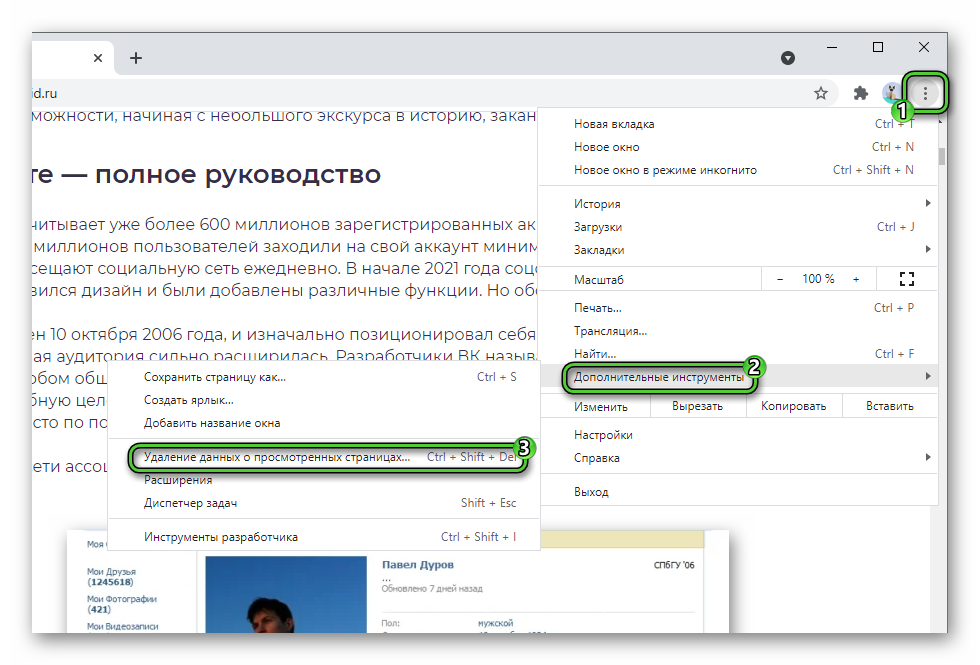
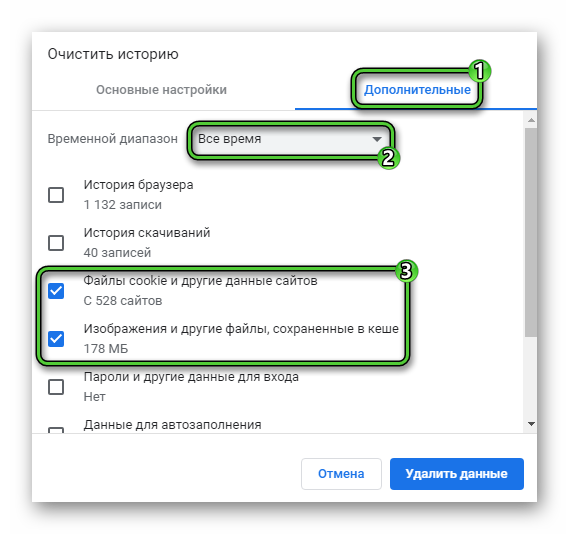 То же самое сделайте с «Данные размещаемых приложений». Остальное нужно обязательно отключить, чтобы не потерять важные данные.
То же самое сделайте с «Данные размещаемых приложений». Остальное нужно обязательно отключить, чтобы не потерять важные данные.